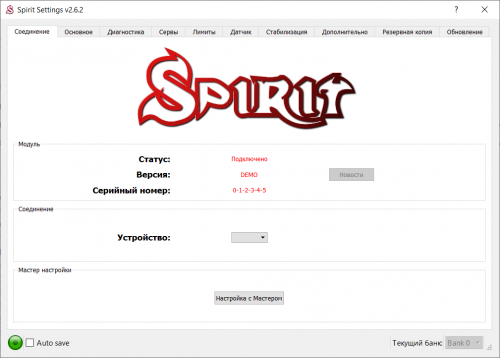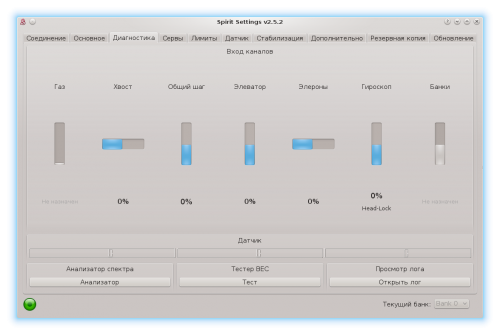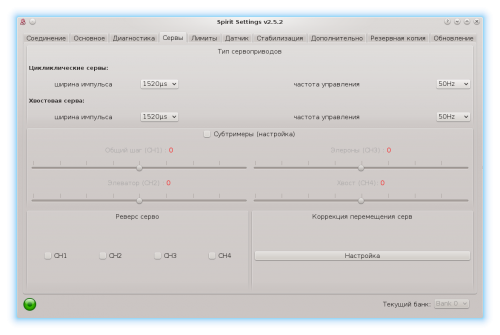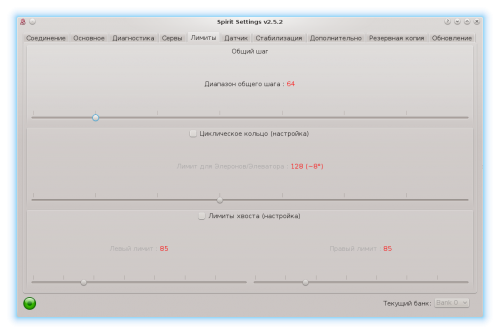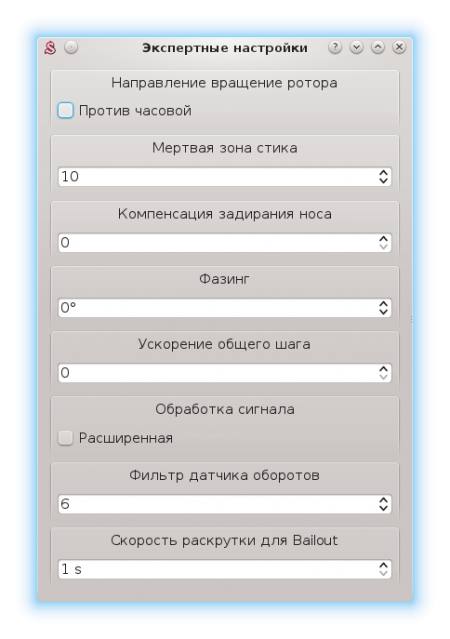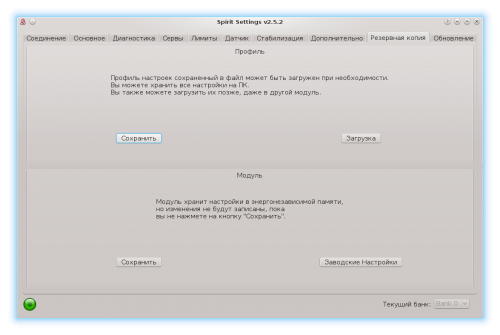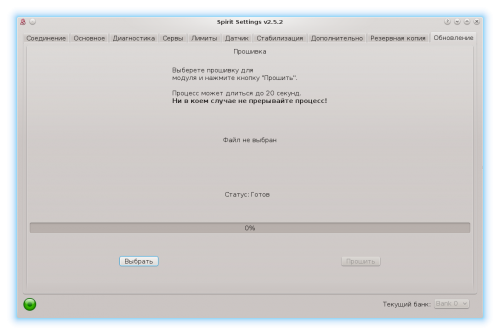Difference between revisions of "Configuration/ru"
(Created page with "9ru.png") |
(Updating to match new version of source page) |
||
| (210 intermediate revisions by 2 users not shown) | |||
| Line 1: | Line 1: | ||
| − | <languages /> | + | <languages /> |
| − | <div id="up"></div> | + | <div id="up"></div>Configuration is the next and one of the most important steps for correct operation of the system. |
| − | + | Configuration is performed using the software, which combines efficiency and simplicity while offering adjustable parameters, including advanced parameters. | |
Программное обеспечение включает Мастер установки. Настоятельно рекомендуется использовать Мастер, он проведет по всем этапам настройки, с самого начала и до первого полета. | Программное обеспечение включает Мастер установки. Настоятельно рекомендуется использовать Мастер, он проведет по всем этапам настройки, с самого начала и до первого полета. | ||
| Line 12: | Line 12: | ||
Программа настройки Spirit доступна для следующих операционных систем:<br /> | Программа настройки Spirit доступна для следующих операционных систем:<br /> | ||
| − | *Microsoft Windows | + | *[[Spirit Settings under Windows|Microsoft Windows]] |
| − | *Apple OS | + | *[[Spirit Settings under Mac|Apple Mac OS]] |
| − | *GNU/Linux | + | *[[Spirit Settings under Linux|GNU/Linux - Ubuntu, Debian and more]] |
*FreeBSD | *FreeBSD | ||
После подключения и установки драйвера, в диспетчере устройств должен появиться виртуальный COM-порт. | После подключения и установки драйвера, в диспетчере устройств должен появиться виртуальный COM-порт. | ||
| − | + | Please install software and USB driver according guide. | |
| − | + | ||
| − | + | ||
| − | + | ||
| − | + | ||
| − | + | ||
| − | + | ||
| − | + | ||
| − | + | ||
| − | + | ||
| − | + | ||
=== WIFI-LINK === | === WIFI-LINK === | ||
| − | Теперь программа настройки может подключаться к Spirit с помощью модуля Wifi. Он называется Spirit [[Wifi-Link]]. Wifi-Link может полностью заменить USB-интерфейс. Таким образом, пользователь может выполнить все настройки по беспроводной сети. Вы можете найти описание соединения на странице инструкции [[Wifi-Link]]. | + | Теперь программа настройки может подключаться к Spirit с помощью модуля Wifi. Он называется Spirit [[Wifi-Link/ru|Wifi-Link]]. Wifi-Link может полностью заменить USB-интерфейс. Таким образом, пользователь может выполнить все настройки по беспроводной сети. Вы можете найти описание соединения на странице инструкции [[Wifi-Link/ru|Wifi-Link]]. |
== СОЕДИНЕНИЕ С УСТРОЙСТВОМ == | == СОЕДИНЕНИЕ С УСТРОЙСТВОМ == | ||
| − | Если вы уже подключили USB-интерфейс к компьютеру, подключите интерфейсный кабель к порту SYS. Spirit не может получать питание от USB-кабеля / SYS-порта, поэтому необходимо подключить питание от приемника, BEC или бортового аккумулятора. Порты RUD и AUX можно использовать для подачи питания на Spirit FBL, напряжение 3 - 15 В. Средний провод должен быть плюсом питания. | + | Если вы уже подключили USB-интерфейс к компьютеру, подключите интерфейсный кабель к порту '''SYS'''. Spirit не может получать питание от USB-кабеля / SYS-порта, поэтому необходимо подключить питание от приемника, BEC или бортового аккумулятора. Порты RUD и AUX можно использовать для подачи питания на Spirit FBL, напряжение 3 - 15 В. Средний провод должен быть плюсом питания. |
'''Никогда не подключайте разъем с питанием в гнезда SYS или ELE / PIT / AIL.''' | '''Никогда не подключайте разъем с питанием в гнезда SYS или ELE / PIT / AIL.''' | ||
| Line 47: | Line 37: | ||
== УСТАНОВКА ПРОГРАММНОГО ОБЕСПЕЧЕНИЯ == | == УСТАНОВКА ПРОГРАММНОГО ОБЕСПЕЧЕНИЯ == | ||
| − | + | Below are the installation instructions for the supported platforms. | |
| + | The configuration software is available on the Spirit System website: [https://spirit-system.com/ spirit-system.com]. | ||
| − | + | ==== MICROSOFT WINDOWS ==== | |
| − | Запустите программу установки и следуйте указаниям мастера. Если драйвер еще не установлен, вам будет предложена возможность сделать это во время процесса установки. Установщик выполнит все необходимые шаги, чтобы подготовить компьютер к работе с программой настройки. По завершении процесса установки, программа настройки может быть запущена с рабочего стола или из списка программ под названием | + | Запустите программу установки и следуйте указаниям мастера. Если драйвер еще не установлен, вам будет предложена возможность сделать это во время процесса установки. Установщик выполнит все необходимые шаги, чтобы подготовить компьютер к работе с программой настройки. По завершении процесса установки, программа настройки может быть запущена с рабочего стола или из списка программ под названием "Spirit Settings". |
| − | Подробное руководство по установке Spirit Settings, запуск и поиск и устранение неисправностей откройте страницу [[Spirit Settings under Windows|Spirit Settings | + | Подробное руководство по установке Spirit Settings, запуск и поиск и устранение неисправностей откройте страницу [[Spirit Settings under Windows/ru|Spirit Settings под Windows]]. |
| − | + | ==== APPLE MAC OS ==== | |
| − | + | Install the downloaded software by opening the DMG file and then moving the | |
| + | content to your Desktop or Application folder. Configuration software can be launched with “Spirit-Settings“ icon. | ||
| − | + | For detailed guide for Spirit Settings installation, launching and troubleshooting open [[Spirit Settings under Mac|Spirit Settings under Mac]] page. | |
| + | |||
| + | ==== GNU/LINUX and FreeBSD ==== | ||
Разверните скачанный архив, например, в домашний каталог. Программу настройки можно запустить из вновь созданного каталога файлом «settings.sh». | Разверните скачанный архив, например, в домашний каталог. Программу настройки можно запустить из вновь созданного каталога файлом «settings.sh». | ||
| − | Руководство по установке для Linux Mint (или совместимой) доступно на странице [[Spirit Settings under Linux|Spirit Settings | + | |
| + | Руководство по установке для Linux Mint (или совместимой) доступно на странице [[Spirit Settings under Linux/ru|Spirit Settings под Linux]]. | ||
| Line 68: | Line 63: | ||
Запустите программу настройки с рабочего стола или из папки, где она установлена. | Запустите программу настройки с рабочего стола или из папки, где она установлена. | ||
| − | {{Info|[[File:Info.png]] | + | {{Info|[[File:Info.png]] The configuration software should be started '''AFTER''' the unit has initialized. |
| + | Whenever the Spirit FBL is initialized (status LED is steady On) and connected, you can | ||
| + | make adjustments to the settings. | ||
| + | Configuration during flight is not possible due to the associated safety risks. | ||
}} | }} | ||
| − | |||
| − | |||
| − | |||
| − | |||
| − | |||
| − | |||
| − | |||
== Использование программы настройки. == | == Использование программы настройки. == | ||
| Line 106: | Line 97: | ||
'''Тип тарелки'''<br /> | '''Тип тарелки'''<br /> | ||
| − | Выберите тип тарелки вашей модели. В большинстве случаев это будет CCPM 120 ° или CCPM 120 ° (reversed).<br /> | + | Выберите тип тарелки вашей модели. В большинстве случаев это будет ''CCPM 120 °'' или ''CCPM 120 ° (reversed)''.<br /> |
{{Quote|Любые миксы в передатчике для тарелки перекоса должен быть отключены. Передатчик должен быть настроен на тип тарелки H1 (с одним сервоприводом)}} | {{Quote|Любые миксы в передатчике для тарелки перекоса должен быть отключены. Передатчик должен быть настроен на тип тарелки H1 (с одним сервоприводом)}} | ||
| Line 113: | Line 104: | ||
*''PWM'' – стандартный приемник<br /> | *''PWM'' – стандартный приемник<br /> | ||
*''PPM'' – однопроводное соединение<br /> | *''PPM'' – однопроводное соединение<br /> | ||
| − | *''Spektrum DSM2/DSMX'' – DSM2 или DSMX сателлиты. ([[Spektrum Integration|Spektrum | + | *''Spektrum DSM2/DSMX'' – DSM2 или DSMX сателлиты или приемник SPM4649T. ([[Spektrum Integration/ru|Spektrum интеграция]])<br /> |
| − | *''Futaba S-BUS'' – приемник подключен по SBUS. ([[Futaba Telemetry|Futaba | + | *''Futaba S-BUS'' – приемник подключен по SBUS. ([[Futaba Telemetry/ru|телеметрия Futaba]])<br /> |
| − | *''Jeti EX Bus'' – приемник, подключенный через шину EX bus ([[Jeti Integration|JETI | + | *''Jeti EX Bus'' – приемник, подключенный через шину EX bus ([[Jeti Integration/ru|JETI интеграция]])<br /> |
| − | *''SRXL/SUMD'' – приемник подключен через SRXL, SUMD, UDI ([[Hott Integration|HoTT | + | *''SRXL/SUMD'' – приемник подключен через SRXL, SUMD, UDI ([[Hott Integration/ru|HoTT интеграция]]) |
| + | *''SRXL2'' – receiver connected via SRXL2 (more details at [[Spektrum_SRXL2|Spektrum SRXL2]]). | ||
| + | *''FrSky F.Port'' – receiver connected via F.Port (more details at [[FrSky_FPort|FrSky F.Port]]). | ||
| + | |||
'''Стиль полета'''<br /> | '''Стиль полета'''<br /> | ||
Определяет поведение модели в полете. Этот параметр используется для управления и адаптации поведения модели в соответствии с требованиями пилота. Он оказывает значительное влияние на фигуры с пируэтами (управляет цикликом), но не на сам хвост. Параметр не влияет на устойчивость. Как правило, чем больше модель, тем выше значение этого параметра. | Определяет поведение модели в полете. Этот параметр используется для управления и адаптации поведения модели в соответствии с требованиями пилота. Он оказывает значительное влияние на фигуры с пируэтами (управляет цикликом), но не на сам хвост. Параметр не влияет на устойчивость. Как правило, чем больше модель, тем выше значение этого параметра. | ||
| − | Низкие значения приведут к тому, что модель будет вести себя более сдержанно, предсказуемо и будет управляться более линейно и роботизированно, но может привести к задержке в управлении. Угловая скорость модели будет более постоянной. | + | ''Низкие значения'' приведут к тому, что модель будет вести себя более сдержанно, предсказуемо и будет управляться более линейно и роботизированно, но может привести к задержке в управлении. Угловая скорость модели будет более постоянной. |
| − | Высокие значения приведут к более естественному поведению модели. Реакция на стики будет более похожей на флайбарную модель, когда быстрое движение стиком приведет к агрессивной реакции. Но и небольшие движения вблизи центра стика будут более точными, что может помочь сделать тик-так быстрее. Окончание маневров будет происходит быстрее,с минимальной задержкой. | + | ''Высокие значения'' приведут к более естественному поведению модели. Реакция на стики будет более похожей на флайбарную модель, когда быстрое движение стиком приведет к агрессивной реакции. Но и небольшие движения вблизи центра стика будут более точными, что может помочь сделать тик-так быстрее. Окончание маневров будет происходит быстрее,с минимальной задержкой. |
Рекомендуемое значение для большинства пилотов: 4. | Рекомендуемое значение для большинства пилотов: 4. | ||
| Line 130: | Line 124: | ||
После нажатия кнопки откроется окно сопоставления каналов. Здесь вы можете назначить любой канал на любую функцию. Количество доступных каналов зависит от типа приемника. Не забудьте,что один канал назначается только на одна функция. | После нажатия кнопки откроется окно сопоставления каналов. Здесь вы можете назначить любой канал на любую функцию. Количество доступных каналов зависит от типа приемника. Не забудьте,что один канал назначается только на одна функция. | ||
| − | Когда назначен канал газа, управление газом от Spirit подключается в порт AUX. Когда определен канал для переключения банков, активируется функция переключения банков (см. Раздел 5.6).<br /> | + | Когда назначен канал газа, управление газом от Spirit подключается в порт AUX. Когда определен канал для переключения банков, активируется функция переключения банков (''см. Раздел 5.6'').<br /> |
Если не назначен канал для изменения значения ''Чувствительности хвоста'', его можно задать через программу настройки на вкладке Датчик. Свободный канал может использоваться другим способом, например. для переключения банков настроек. | Если не назначен канал для изменения значения ''Чувствительности хвоста'', его можно задать через программу настройки на вкладке Датчик. Свободный канал может использоваться другим способом, например. для переключения банков настроек. | ||
| Line 166: | Line 160: | ||
Также, необходимо проверить значения каналов элеронов, элеватора, шага и руля направления. Эти каналы должны быть центрированы на 0%. Spirit автоматически определяет нейтральное положение стиков во время каждой инициализации. | Также, необходимо проверить значения каналов элеронов, элеватора, шага и руля направления. Эти каналы должны быть центрированы на 0%. Spirit автоматически определяет нейтральное положение стиков во время каждой инициализации. | ||
| − | Не используйте для этих каналов функции subtrim или trim, так как модуль воспримет их как команду управления. | + | <u>Не используйте для этих каналов функции subtrim или trim</u>, так как модуль воспримет их как команду управления. |
Убедитесь, что все субтриммеры и триммеры обнулены. | Убедитесь, что все субтриммеры и триммеры обнулены. | ||
| Line 179: | Line 173: | ||
| − | + | ==== АНАЛИЗАТОР СПЕКТРА ==== | |
Анализатор спектра - инструмент для измерения величины вибраций на вашей модели. Это средство диагностики, предназначенное для определения того, какая из вращающихся частей вертолета вызывает вибрацию. С помощью этой информации вы можете легко идентифицировать и устранить любые проблемы с моделью. | Анализатор спектра - инструмент для измерения величины вибраций на вашей модели. Это средство диагностики, предназначенное для определения того, какая из вращающихся частей вертолета вызывает вибрацию. С помощью этой информации вы можете легко идентифицировать и устранить любые проблемы с моделью. | ||
| − | Чтобы проверить состояние модели, взгляните на индикатор | + | Чтобы проверить состояние модели, взгляните на индикатор «Вибрации». Он показывает общую амплитуду колебаний на выбранной оси. |
Вибрации можно измерять по трем разным осям:<br /> | Вибрации можно измерять по трем разным осям:<br /> | ||
| Line 205: | Line 199: | ||
Для сравнения графиков вы можете использовать кнопку ''Заморозить''. Отобразится живой график, и “замороженный” график. Сохраненный график можно очистить с помощью кнопки ''Очистка''. | Для сравнения графиков вы можете использовать кнопку ''Заморозить''. Отобразится живой график, и “замороженный” график. Сохраненный график можно очистить с помощью кнопки ''Очистка''. | ||
| − | Сохранить графики анализатора спектра можно используя кнопку Как изображение, текущий график будет сохранен как изображение. | + | Сохранить графики анализатора спектра можно используя кнопку ''Как изображение'', текущий график будет сохранен как изображение. |
Анализатор спектра способен обнаруживать частоты колебаний до 500 Гц (то есть вращающиеся части с оборотами до 30 000 об / мин). | Анализатор спектра способен обнаруживать частоты колебаний до 500 Гц (то есть вращающиеся части с оборотами до 30 000 об / мин). | ||
| Line 239: | Line 233: | ||
'''В полете - анализ вибрации в полете.''' | '''В полете - анализ вибрации в полете.''' | ||
| − | Эта функция позволяет записывать лог вибраций в любой момент полета. По выбранному каналу передатчика,можно указать Spirit, когда записать вибрации. Вибрации могут быть просмотрены позже, в программе настройке Spirit выбрав в качестве оси В полете в анализаторе. Сохраненный спектр вибраций хранится в памяти Spirit до отключения питания. Сохраненные данные перезаписывается при повторной активации записи. | + | Эта функция позволяет записывать лог вибраций в любой момент полета. По выбранному каналу передатчика,можно указать Spirit, когда записать вибрации. Вибрации могут быть просмотрены позже, в программе настройке Spirit выбрав в качестве оси ''В полете'' в анализаторе. Сохраненный спектр вибраций хранится в памяти Spirit до отключения питания. Сохраненные данные перезаписывается при повторной активации записи. |
| − | Для измерения вибрации в полете установите соответствующую функцию в на вкладке Основное / Каналы. Выберете функцию ''F: Анализатор | + | Для измерения вибрации в полете установите соответствующую функцию в на вкладке Основное / Каналы. Выберете функцию ''F: Анализатор спектра'' с желаемой осью измерения. Затем выберите канал, который будет использоваться для активации функции. |
Как только состояние функции станет равно ON , начнется запись вибраций точно в момент активации. | Как только состояние функции станет равно ON , начнется запись вибраций точно в момент активации. | ||
| − | Во время полета достаточно изменить состояние выбранного тумблера вашего передатчика (например, двухпозиционный переключатель). После посадки вы можете подключиться к Sprit программой настройки и открыть анализатор вибрации (выберите ось В полете, чтобы отобразить график). | + | Во время полета достаточно изменить состояние выбранного тумблера вашего передатчика (например, двухпозиционный переключатель). После посадки вы можете подключиться к Sprit программой настройки и открыть анализатор вибрации (выберите ось ''В полете'', чтобы отобразить график). |
| − | + | ==== Тестер BEC ==== | |
Тестер позволяет определить, достаточно ли мощности источника бортового напряжения для приемника и сервомашинок. Суть тестирования состоит в том, чтобы достичь максимального потребления тока и убедиться, что напряжение питания не просядет ниже безопасного уровня | Тестер позволяет определить, достаточно ли мощности источника бортового напряжения для приемника и сервомашинок. Суть тестирования состоит в том, чтобы достичь максимального потребления тока и убедиться, что напряжение питания не просядет ниже безопасного уровня | ||
| Line 254: | Line 248: | ||
| − | Нажмите кнопку Старт, чтобы начать тест. Через 20 секунд он завершится. Если вы заметите какие-либо проблемы, это означает, что мощность вашего источника питания | + | Нажмите кнопку ''Старт'', чтобы начать тест. Через 20 секунд он завершится. Если вы заметите какие-либо проблемы, это означает, что мощность вашего источника питания недостаточна и он не должен использоваться. В этом случае следует использовать источник питания способный отдавать больший ток. |
| − | + | ==== Просмотр лога ==== | |
Лог используется для записи событий во время полета. Если возникает проблема, причина которой не сразу известна и очевидна, проверка лога может помочь в выявлении проблемы. | Лог используется для записи событий во время полета. Если возникает проблема, причина которой не сразу известна и очевидна, проверка лога может помочь в выявлении проблемы. | ||
| − | Лог записывает события с момента включения. Если произошло некое событие, вы можете увидеть это в журнале. Лог обновляется каждые 10 секунд. Когда вы нажимаете кнопку Открыть лог, вы можете увидеть текущий лог, который содержит все события последнего полета. Когда питание отключается, лог очищается. | + | Лог записывает события с момента включения. Если произошло некое событие, вы можете увидеть это в журнале. Лог обновляется каждые 10 секунд. Когда вы нажимаете кнопку ''Открыть лог'', вы можете увидеть текущий лог, который содержит все события последнего полета. Когда питание отключается, лог очищается. |
| − | В случае возникновения серьезной проблемы во время полета ( обозначается [[File:Tr.png|20px]] ), лог сохраняется в памяти Spirit и остается там до тех пор, пока не будет открыт просмотра. Если есть сохраненная запись в памяти, в программе настройки появится подсказка ''Доступен лог последнего полета!'', и откроется лог полета, в котором возникла проблема,. Например, если был потерян сигнал или были проблемы с питанием, записи об этом можно найти в логе. Лог первого полета, где возникла серьезная проблема, хранится постоянно. Даже если его не просмотреть, он не будет перезаписан более новым. В этой ситуации, пользователь также уведомляется иными движениями тарелки во время процесса инициализации - сервопривод элеватора изменит направление движения. | + | В случае возникновения серьезной проблемы во время полета ( обозначается [[File:Tr.png|20px]] ), лог сохраняется в памяти Spirit и остается там до тех пор, пока не будет открыт для просмотра. Если есть сохраненная запись в памяти, в программе настройки появится подсказка ''Доступен лог последнего полета!'', и откроется лог полета, в котором возникла проблема,. Например, если был потерян сигнал или были проблемы с питанием, записи об этом можно найти в логе. Лог первого полета, где возникла серьезная проблема, хранится постоянно. Даже если его не просмотреть, он не будет перезаписан более новым. В этой ситуации, пользователь также уведомляется иными движениями тарелки во время процесса инициализации - сервопривод элеватора изменит направление движения. |
Лог может содержать следующие события: | Лог может содержать следующие события: | ||
| Line 287: | Line 281: | ||
[[File:Zv.png|20px]] Поврежденный пакет данных от приемника | [[File:Zv.png|20px]] Поврежденный пакет данных от приемника | ||
:: <div style="font-size:small">Полученный от приемника кадр данных поврежден и будет проигнорирован. В большинстве случаев это не создает никаких проблем. Если же такое событие происходит часто, причина может быть в некачественным соединении с приемником или сильно зашумленным радиоэфиром. Сделайте тест надежности связи (range test) и проверьте провод между Spirit и приемником.</div> | :: <div style="font-size:small">Полученный от приемника кадр данных поврежден и будет проигнорирован. В большинстве случаев это не создает никаких проблем. Если же такое событие происходит часто, причина может быть в некачественным соединении с приемником или сильно зашумленным радиоэфиром. Сделайте тест надежности связи (range test) и проверьте провод между Spirit и приемником.</div> | ||
| + | |||
| + | [[File:Zv.png|20px]] Geolink работает не точно: | ||
| + | :: <div style="font-size:small">Функционирование Geolink некорректно. Возможно требуется перекалибровка компаса. Убедитесь, что рядом нет моторов, серв или магнитов.</div> | ||
| + | |||
| + | [[File:Zv.png|20px]] Поврежденные данные от Geolink: | ||
| + | :: <div style="font-size:small">Некачественное соединение с Geolink. Проверьте соединяющий кабель. Убедитесь в отсутствии пробоев статики от ремня. Используйте кабель минимальной длинны.</div> | ||
[[File:Tr.png|20px]] Сигнал от датчика оборотов потерян | [[File:Tr.png|20px]] Сигнал от датчика оборотов потерян | ||
| Line 303: | Line 303: | ||
:: <div style="font-size:small">Уровень вибрации достиг уровня, который уже не является нормальным и может повлиять на целостность вертолета. Во время жесткого 3D полета такое событие может происходить часто.</div> | :: <div style="font-size:small">Уровень вибрации достиг уровня, который уже не является нормальным и может повлиять на целостность вертолета. Во время жесткого 3D полета такое событие может происходить часто.</div> | ||
| + | [[File:Tr.png|20px]] Потеряна связь с Geolink: | ||
| + | :: <div style="font-size:small">Внезапная потеря связи с Geolink. Все функции связные с Geolink недоступны. Проверьте кабель соединяющий Geolink и Spirit. Убедитесь, что светодиод на Geolink не мигает после посадки.</div> | ||
Все просмотренные логи сохраняются в виде файлов PDF в папке Documents. | Все просмотренные логи сохраняются в виде файлов PDF в папке Documents. | ||
| + | |||
| + | ==== REALTIME LOGGING ==== | ||
| + | |||
| + | Spirit GT and Spirit GTR units feature '''Advanced Flight Logging''' capability. It is possible to record all variables and store hundreds of logs in embedded memory, view and share all data in a great detail. | ||
| + | |||
| + | See page [[RealTime_Logging|RealTime Logging]] for more information. | ||
=== Вкладка Сервы === | === Вкладка Сервы === | ||
| Line 322: | Line 330: | ||
Также необходимо оттриммировать серву и механику хвоста так, чтобы качалка была перпендикулярна корпусу сервы, а шаги хвостовых лопастей были равны 0 °. Эта настройка влияет на эффективность остановок хвоста. | Также необходимо оттриммировать серву и механику хвоста так, чтобы качалка была перпендикулярна корпусу сервы, а шаги хвостовых лопастей были равны 0 °. Эта настройка влияет на эффективность остановок хвоста. | ||
| − | После настройки сбросьте флажок Субтримеры(настройка), чтобы выйти из специального режима. | + | После настройки сбросьте флажок ''Субтримеры(настройка)'', чтобы выйти из специального режима. |
{{Info|[[File:Info.png]] После выхода из специального режима, стабилизация и хвост снова начинают работать штатно. Убедитесь, что канал общего шага настроен в передатчике правильно. Это значит, что вы увидете -100% до 100% на вкладке диагностики. Дважды проверьте, что 0% на вкладке диагностики соответствует среднему положению стика шага/газа (с линейной -100% - 100% кривой шага). | {{Info|[[File:Info.png]] После выхода из специального режима, стабилизация и хвост снова начинают работать штатно. Убедитесь, что канал общего шага настроен в передатчике правильно. Это значит, что вы увидете -100% до 100% на вкладке диагностики. Дважды проверьте, что 0% на вкладке диагностики соответствует среднему положению стика шага/газа (с линейной -100% - 100% кривой шага). | ||
}} | }} | ||
<p></p> | <p></p> | ||
| − | {{Info|[[File:Info.png]] '''Микро вертолеты и μSpirit''': когда хвост управляется отдельным двигателем, производительность хвостового ESC можно значительно улучшить, настроив значение | + | {{Info|[[File:Info.png]] '''Микро вертолеты и μSpirit''': когда хвост управляется отдельным двигателем, производительность хвостового ESC можно значительно улучшить, настроив значение ''- низкие обороты'' для получения наименьших оборотов хвостового ротора. Это можно настроить с помощью ''Хвост (CH4) -- низкие обороты'' - это значение влияет на симметричность работы хвоста. }} |
| Line 334: | Line 342: | ||
'''Коррекция перемещения серв'''<br />Тут вы можете индивидуально корректировать перемещения сервоприводов. Некоторые сервоприводы не слишком точно ограничивают перемещения и эта погрешность может отрицательно сказаться на летных качествах. В этом разделе программы настройки, Spirit переключается в режим выполнения таких исправлений. | '''Коррекция перемещения серв'''<br />Тут вы можете индивидуально корректировать перемещения сервоприводов. Некоторые сервоприводы не слишком точно ограничивают перемещения и эта погрешность может отрицательно сказаться на летных качествах. В этом разделе программы настройки, Spirit переключается в режим выполнения таких исправлений. | ||
| − | Ожидается, что на предыдущем шаге Субтримеры(настройка), тарелка была установлена на нулевой уровень (шаг лопастей 0 °). В ходе настройки, используя левеллер тарелки, определите, есть ли какое-либо отклонение на любой из сервомашинок в минимуме и максимуме общего шага. Коррекция для минимума и максимума хода отдельная, поэтому ползунков 6. Если ход сервы меньше требуемого, увеличьте значение. Если ход больше, уменьшите. Чтобы активировать ползунки во второй части, переместите стик шага вниз. | + | Ожидается, что на предыдущем шаге ''Субтримеры(настройка)'', тарелка была установлена на нулевой уровень (шаг лопастей 0 °). В ходе настройки, используя левеллер тарелки, определите, есть ли какое-либо отклонение на любой из сервомашинок в минимуме и максимуме общего шага. Коррекция для минимума и максимума хода отдельная, поэтому ползунков 6. Если ход сервы меньше требуемого, увеличьте значение. Если ход больше, уменьшите. Чтобы активировать ползунки во второй части, переместите стик шага вниз. |
Такая корректировка также будет полезна на вертолете, где имеется асимметричная геометрия, приводящая к невозможности достижения одинакового хода тарелки для положительных и отрицательных шагов. В таких случаях необходимо настраивать положительные или отрицательные ползунки для всех трех сервомеханизмов. Если вы не уверены в правильности своих действий, лучше оставить ползунки в центре (нулевая позиция). | Такая корректировка также будет полезна на вертолете, где имеется асимметричная геометрия, приводящая к невозможности достижения одинакового хода тарелки для положительных и отрицательных шагов. В таких случаях необходимо настраивать положительные или отрицательные ползунки для всех трех сервомеханизмов. Если вы не уверены в правильности своих действий, лучше оставить ползунки в центре (нулевая позиция). | ||
| Line 351: | Line 359: | ||
}} | }} | ||
| − | Сначала установите желаемый диапазон общего шага, например +/- 12 °. Мы рекомендуем использовать в передатчике линейную кривую общего шага от -100% до 100%. После этого, установите максимальный | + | Сначала установите желаемый диапазон общего шага, например +/- 12 °. Мы рекомендуем использовать в передатчике линейную кривую общего шага от -100% до 100%. После этого, установите максимальный диапазон циклического угла. |
Попробуйте установить максимально возможное отклонение. Как правило, циклические углы равны или меньше, чем общие шаги. Этот параметр не влияет непосредственно на скорость вращения, но если он слишком низок, модель не сможет установить необходимый суммарный шаг (общий + циклический) . Проводите настройку при нуле общего шага. Затем осторожно перемещайте стики передатчика во всех направлениях, чтобы убедиться, механика не заедает. Также проверьте для максимального и минимального общего шага. | Попробуйте установить максимально возможное отклонение. Как правило, циклические углы равны или меньше, чем общие шаги. Этот параметр не влияет непосредственно на скорость вращения, но если он слишком низок, модель не сможет установить необходимый суммарный шаг (общий + циклический) . Проводите настройку при нуле общего шага. Затем осторожно перемещайте стики передатчика во всех направлениях, чтобы убедиться, механика не заедает. Также проверьте для максимального и минимального общего шага. | ||
| − | Если вы увеличили диапазон общих шагов, снова проверьте Циклическое кольцо в минимуме и максимуме общего шаги и откорректируйте при необходимости, так чтобы избежать | + | Если вы увеличили диапазон общих шагов, снова проверьте Циклическое кольцо в минимуме и максимуме общего шаги и откорректируйте при необходимости, так чтобы избежать заедания. Если текущее значение слишком мало, возможно задирание носа модели вверх при быстром пролете вперед (даже если Компенсация задирания носа на максимальном значении). Это связано с тем, что модель не может выставить требуемую коррекцию с текущей настройкой Циклического кольца. |
'''Лимиты хвоста (настройка)'''<br /> | '''Лимиты хвоста (настройка)'''<br /> | ||
| Line 387: | Line 395: | ||
{{Info|[[File:Info.png]] Некоторые передатчики имеют диапазон значений гироскопа от 0 до 100%, где 50% - среднее нулевое значение (например, Spektrum DX6i). Другие используют диапазон -100% и 100%, где 0% - середина.}} | {{Info|[[File:Info.png]] Некоторые передатчики имеют диапазон значений гироскопа от 0 до 100%, где 50% - среднее нулевое значение (например, Spektrum DX6i). Другие используют диапазон -100% и 100%, где 0% - середина.}} | ||
| − | '''Скорость вращения'''<br />Значение по умолчанию - 8 что лучше подходит для новичков.Чем больше значение, тем больше скорость вращения. Этот коэффициент также зависит от механики и | + | '''Скорость вращения'''<br />Значение по умолчанию - 8 что лучше подходит для новичков.Чем больше значение, тем больше скорость вращения. Этот коэффициент также зависит от механики и D/R (двойных расходов) в передатчике, а также от лимитов элеронов / элеватора. Убедитесь, что значение не слишком высокое, иначе это может привести к нежелательным и неточным движениям. |
| − | + | ||
''значение по умолчанию - 8'' | ''значение по умолчанию - 8'' | ||
| Line 404: | Line 411: | ||
Режим спасения дополняет нормальную работу Spirit. Как только он активирован, модель вернется в горизонтальное положение и добавит общие шаги в соответствии с настройками. Эта функция может использоваться в любое время, при потери ориентации или контроля модели. | Режим спасения дополняет нормальную работу Spirit. Как только он активирован, модель вернется в горизонтальное положение и добавит общие шаги в соответствии с настройками. Эта функция может использоваться в любое время, при потери ориентации или контроля модели. | ||
| − | + | As soon as pilot will disengage the rescue mode full control is regained immediately. | |
| − | + | Stabilisation mode will maintain horizontal position of the model once sticks are released. Making flying very easy. Different behavior is available within our stabilisation modes. Collective pitch steering is unaffected with stabilisation. | |
| − | + | How to setup the Rescue or Stabilisation is described in the [[Stabi mode|Stabi mode]] page. | |
| − | + | There is also Setup Wizard for the Rescue available directly in the Spirit Settings. See Stabi tab when Function is set to Disabled. | |
| − | + | You can activate selected ''Function'' by two different methods: | |
| + | |||
| + | * '''Negative Gyro Gain''' | ||
| + | * '''Dedicated Channel''' | ||
| + | |||
| + | Negative Gyro Gain method is suitable for radios with low channel count (6 - 7). | ||
| + | When you have available unused channel, method with a Dedicated channel is better and easier. | ||
Текущий выбранный режим отображается на вкладке Диагностика. | Текущий выбранный режим отображается на вкладке Диагностика. | ||
| Line 417: | Line 430: | ||
'''Функция'''<br />Здесь вы выбираете, какой режим следует активировать при отрицательном значении канала гироскопа. | '''Функция'''<br />Здесь вы выбираете, какой режим следует активировать при отрицательном значении канала гироскопа. | ||
| − | *[[Normal Mode|Отключено]] - нормальный (Rate) режим гироскопа без удержания хвоста. | + | *[[Normal Mode/ru|Отключено]] - нормальный (Rate) режим гироскопа без удержания хвоста. |
| + | |||
| + | *[[Rescue (Normal)/ru|Спасение (В нормал)]] - Recovers the model to an upright horizontal position – skids always to the ground. This recovery mode is great for beginners. | ||
| − | *[[Rescue ( | + | *[[Rescue (Acro)/ru|Спасение (Акро)]] - Recovers the model to a horizontal position, inverted or upright, whichever is closer at the time of activation. For intermediatte and advanced pilots that are flying acrobatic maneuvers. |
| − | *[[ | + | *[[Stabilization (Normal)/ru|Стабилизация (в нормале)]] - режим стабилизации - лыжи всегда направлены к земле. Этот режим хорош для изучения основ, таких как висение и медленные переходы. Модель всегда стремится к горизонтальному положению. |
| − | *[[Stabilization ( | + | *[[Stabilization (Acro)/ru|Стабилизация (Акро)]] - режим стабилизации - в инверте или нормале, в зависимости от того, что было ближе к моменту активации. Этот режим используется для изучения основ сложных фигур. Если стики передатчика находятся в центре, модель стремиться вернуться в горизонтальное положение. |
| − | *[[Stabilization ( | + | *[[Stabilization (Scale)/ru|Стабилизация (Копийная)]] - режим стабилизации - лыжи направлены к земле. Этот режим используется для полета копийных моделей. Режим гироскопа - нормальный (Rate) без удержания. |
| − | *[[ | + | *[[Coaxial/ru|Соосный]] - режим стабилизации - в инверте или нормале, в зависимости от того, что было ближе к моменту активации. Управление очень похоже на вертолеты с соосными роторами. Отлично подходит для обучения висению. |
| − | *[[ | + | *[[Rescue (Automatic)|Rescue (Automatic)]] - Recovers the model to an upright horizontal position – skids always to the ground – whenever is model under defined Hard Deck altitude. Rescue must be activated when flying but upon reaching low altitude it will take control of the model automatically. During lift off and landing it must be turned off. This recovery mode is great for beginners. |
| − | {{Quote| | + | {{Quote|Rescue, stabilisation and GeoLink features can be affected by condition of the model. Before testing it in flight please see [[Imprecise_Rescue|this page]]. |
}} | }} | ||
<p></p> | <p></p> | ||
| − | {{Quote|''' | + | {{Quote|'''The rescue mode is very demanding for the BEC. Be sure your BEC can handle such peak loads. In case it is is not sufficient your model could crash! Never exceed angles recommended by manufacturer of the model, else the mechanics can be damaged during the flight!'''}} |
| − | |||
| − | |||
| − | |||
| − | |||
| − | |||
'''Общий шаг при спасении'''<br />Определяет, как быстро модель будет подниматься в режиме спасения. 100% означает максимальный общий шаг, который был настроен на вкладке Сервы. Очень важно проверить до первого полета, правильно ли работает режим спасения (на столе без пуска двигателя). Когда вертолет стоит на земле, при срабатывании спасения, подаются только положительные шаги. | '''Общий шаг при спасении'''<br />Определяет, как быстро модель будет подниматься в режиме спасения. 100% означает максимальный общий шаг, который был настроен на вкладке Сервы. Очень важно проверить до первого полета, правильно ли работает режим спасения (на столе без пуска двигателя). Когда вертолет стоит на земле, при срабатывании спасения, подаются только положительные шаги. | ||
| Line 450: | Line 460: | ||
'''Акро задержка'''<br />Определяет время возврата модели из инверта в нормал режима для Спасение (В нормал). До прошествия этого времени,поведение режима спасения такое же как Спасение (Акро). Этот параметр позволяет быстрее достичь безопасной высоты. | '''Акро задержка'''<br />Определяет время возврата модели из инверта в нормал режима для Спасение (В нормал). До прошествия этого времени,поведение режима спасения такое же как Спасение (Акро). Этот параметр позволяет быстрее достичь безопасной высоты. | ||
| + | |||
| + | '''Продолжительность спасения'''<br />Once specified duration period will pass the Rescue mode will end and model will start to hover. For this purpose Hovering Collective Pitch value is used. The period is counted from time the Rescue mode was engaged. The parameter is available for both Rescue (Normal) and Rescue (Acro). Transition from Rescue to Hovering is smooth and will happen only if Rescue mode is still engaged. Collective Pitch control is returned to the pilot as soon as a pitch stick movement is recognized. | ||
| + | |||
| + | '''Общий шаг зависания'''<br />Если параметр Продолжительность спасения активирован и с момента активации Спасения это время прошло, модель зависнет. Для того что бы модель зависала, необходимо установить данный параметр. При слишком низких значениях модель будет снижаться вместо того чтобы зависать. При слишком больших - подниматься. Рекомендуемое значение для висения - 40%. | ||
=== Вкладка Дополнительно === | === Вкладка Дополнительно === | ||
| Line 470: | Line 484: | ||
Этот параметр задает величину прямой связи стиков передатчика и моделью. Чем выше значение, тем энергичнее и быстрее модель будет отзываться на движения стиков. Если значение слишком высокое, может возникнуть раскачка по элеватору. На тик-таках может возникнуть повышеная нагрузка на двигатель или осцилляция по элеронам, потому что модель не может реагировать достаточно быстро. Если модель плохо идет за стиком, и ощущается задержка в управлении, попробуйте увеличить это значение. | Этот параметр задает величину прямой связи стиков передатчика и моделью. Чем выше значение, тем энергичнее и быстрее модель будет отзываться на движения стиков. Если значение слишком высокое, может возникнуть раскачка по элеватору. На тик-таках может возникнуть повышеная нагрузка на двигатель или осцилляция по элеронам, потому что модель не может реагировать достаточно быстро. Если модель плохо идет за стиком, и ощущается задержка в управлении, попробуйте увеличить это значение. | ||
| − | '''Задержка хвоста'''<br />Это параметр смягчает управление хвостом. Так же помогает стабилизировать хвост, своего рода электронное демпфирование, аналогично члену D в уравнении PID-регулятора . Чем быстрее отрабатывает сервопривод, тем ниже должно Задержка хвоста. Для аналоговых сервоприводов рекомендуется установить значение примерно 20-25. Для медленных цифровых сервоприводов от 10 до 15. Для быстрых сервоприводов (~ 0,04 с / 60 °) значение будет около 5. В случае бесколлекторных сервоприводов рекомендуется установить значение 0 - 2. Если значение слишком велико, хвост может начать быстро осциллировать, качаться, остановки хвоста могут стать cмазанными. | + | '''Задержка хвоста'''<br />Это параметр смягчает управление хвостом. Так же помогает стабилизировать хвост, своего рода электронное демпфирование, аналогично члену D в уравнении PID-регулятора . Чем быстрее отрабатывает сервопривод, тем ниже должно быть значение ''Задержка хвоста''. Для аналоговых сервоприводов рекомендуется установить значение примерно 20-25. Для медленных цифровых сервоприводов от 10 до 15. Для быстрых сервоприводов (~ 0,04 с / 60 °) значение будет около 5. В случае бесколлекторных сервоприводов рекомендуется установить значение 0 - 2. Если значение слишком велико, хвост может начать быстро осциллировать, качаться, остановки хвоста могут стать cмазанными. |
'''Динамика хвоста'''<br />Если наблюдаются некорректное поведение хвоста на остановках, например он проскакивает, его поведение можно улучшить с помощью этого параметра. | '''Динамика хвоста'''<br />Если наблюдаются некорректное поведение хвоста на остановках, например он проскакивает, его поведение можно улучшить с помощью этого параметра. | ||
| Line 489: | Line 503: | ||
Для точной настройки вы можете установить следующие параметры. Обычно, настраивать их нет необходимости. | Для точной настройки вы можете установить следующие параметры. Обычно, настраивать их нет необходимости. | ||
| − | [[File:Expru.png|center| | + | [[File:Expru.png|center|450px]] |
| Line 502: | Line 516: | ||
'''Ускорение общего шага'''<br />Чтобы добиться поведения общего шага похожего на флайбарную модель, увеличивайте значение до тех пор, пока не будет достигнуто желаемое. Помните, что высокие значения требовательны к бортовому питанию и сервоприводам модели. | '''Ускорение общего шага'''<br />Чтобы добиться поведения общего шага похожего на флайбарную модель, увеличивайте значение до тех пор, пока не будет достигнуто желаемое. Помните, что высокие значения требовательны к бортовому питанию и сервоприводам модели. | ||
| − | '''Обработка сигнала'''<br /> | + | '''Anti-Gravity'''<br />You can equalize throw for a positive and negative pitch. So that pilot can feel it flys similarly fast up and down. With increased value pitch difference for positive and negative collective will enlarge. It also calculate such difference based on attitude of the model. When it is skids down Anti-Gravity apply in an inverted manner. In other words pilot will feel that the model is lighter in the air. Recommended rather for a smaller models. |
| + | |||
| + | '''Rescue - Smoothing factor'''<br />To reduce demand for model mechanics please increase the value. It will make a slower movements to reduce current spike and possible overload of the BEC/battery. This will increase safety of the Rescue maneuver, however too high value will result in a slower recovery. | ||
| + | |||
| + | '''Обработка сигнала'''<br />This parameter is used for operation on models with extreme vibrations that can't be eliminated in any way. It should increase precision of the Rescue/Stabilisation/GeoLink modes if default settings are not satisfying. For example if Rescue or Stabilisation has a tilt upon engaging even after a basic maneuvers, please enable this parameter. | ||
| + | |||
| + | '''Флайбар'''<br />Если ваш вертолет оснащен традиционной механической сервоосью (флайбар), вам необходимо включить этот параметр, чтобы использовать режимы стабилизации или спасения. Для флайбарных моделей все остальные настройки точно такие же, за исключением этого параметра. | ||
| + | |||
| + | {{Info|[[File:Info.png]] Бесфлайбарный модели должны эксплуатироваться с отключенным параметром “Флайбар”! | ||
| + | }} | ||
'''Фильтр датчика оборотов'''<br />Если у вашего датчика оборотов слишком зашумлен выход, то определение оборотов может быть нестабильным. Это может привести к различным проблемам с гувернером. Может возникнуть проблема с раскруткой ротора, переключением полетных режимов или колебаниям оборотов ротора. Чтобы сделать считывание оборотов точнее, увеличьте значение. С другой стороны, слишком высокое значение может привести к задержке, что нежелательно для оптимальной работы гувернера. Таким образом, значение должно быть как можно ниже, при котором еще сохраняется точность определения оборотов. Оптимальным является разброс в 1-20 об/мин вокруг номинала. | '''Фильтр датчика оборотов'''<br />Если у вашего датчика оборотов слишком зашумлен выход, то определение оборотов может быть нестабильным. Это может привести к различным проблемам с гувернером. Может возникнуть проблема с раскруткой ротора, переключением полетных режимов или колебаниям оборотов ротора. Чтобы сделать считывание оборотов точнее, увеличьте значение. С другой стороны, слишком высокое значение может привести к задержке, что нежелательно для оптимальной работы гувернера. Таким образом, значение должно быть как можно ниже, при котором еще сохраняется точность определения оборотов. Оптимальным является разброс в 1-20 об/мин вокруг номинала. | ||
| Line 510: | Line 533: | ||
'''Хвост - тип управления'''<br /> | '''Хвост - тип управления'''<br /> | ||
| − | В μSpirit можно включить поддержку хвостового ротора, приводимого в действие отдельным двигателем. В этом случае используются два ESC, где хвостовой ESC подключен к порту CH4. Важно установить Лимиты / Хвостовой ESC - должным образом, поскольку они определяют доступный диапазон газа для ESC от 0 до 100%. Обычно этот параметр доступен в Мастере установки. | + | В μSpirit можно включить поддержку хвостового ротора, приводимого в действие отдельным двигателем. В этом случае используются два ESC, где хвостовой ESC подключен к порту CH4. Важно установить ''Лимиты / Хвостовой ESC'' - должным образом, поскольку они определяют доступный диапазон газа для ESC от 0 до 100%. Обычно этот параметр доступен в Мастере установки. |
| + | '''Stabi Correction'''<br/> | ||
| + | Enable this parameter if Rescue, Stabilisation or GeoLink features are not precise with default settings. | ||
| + | Enable only if model is in a good condition. Suitable for pilots that are flying a complicated maneuvers. | ||
| + | This mode will give off the best performance in any possible maneuver. The only requirement is the model is not generating vibrations that are interfering with the motion sensor. If you are unsure, please use Vibration Analysis and consult with us. | ||
====Настройка телеметрии==== | ====Настройка телеметрии==== | ||
| Line 524: | Line 551: | ||
| − | ''' | + | '''Профиль'''<br />В этом разделе вы можете ''сохранить'' и ''загрузить'' все настройки устройства в указанный файл. Если у вас более одной модели, нет необходимости снова выполнять полную настройку, просто загрузите сохраненные настройки с помощью кнопки ''Загрузка''. |
| − | ''' | + | '''Модуль'''<br />Все изменения конфигурации могут быть сохранены в любой момент во внутренней флэш-памяти устройства. Чтобы восстановить все настройки на заводские, нажмите ''Заводские Настройки''. |
| − | + | ||
| − | {{Info|[[File:Info.png]] | + | {{Info|[[File:Info.png]] Не забывайте сохранять настройки каждый раз.. Вы должны нажать кнопку “Сохранить”. В противном случае после выключения устройства изменения будут потеряны. |
}} | }} | ||
| − | ''' | + | '''Переключение банков'''<br />В случае, если используется переключение банков настроек вы можете сохранить настройки из одного банка или всех банков. Чтобы увидеть различия между банками, вы можете использовать функцию Сравнение банков |
| − | === | + | === Вкладка Обновление === |
| − | + | Если вы хотите обновить прошивку, вы можете сделать это на этой вкладке. | |
| − | [[File: | + | [[File:10ru.png|center|500px]] |
| − | ''' | + | '''Прошивка'''<br /> |
| − | + | Выберите сначала файл, содержащий прошивку (* .4df) - нажав кнопку ''Выбрать''. После выбора файла нажмите кнопку ''Прошить''. Будет показан ход обновления. После завершения, в диалоговом окне появится сообщение об успешности обновления. Затем отсоедините Spirit от источника питания. При следующем запуске он загрузится с новой прошивкой. | |
| − | + | ||
| − | + | ||
| − | + | You can restart the Spirit Settings software when unit will reinitialize and continue with setup. | |
| − | + | Настройки устройства не меняется, поэтому вам не нужно сохранять и загружать параметры. | |
| + | {{Info|[[File:Info.png|18px|]] Firmware update can be made only with Internet Connection. It is downloaded automatically from Spirit Server.}} | ||
| + | <p></p> | ||
| + | == Переключение банков настроек == | ||
| − | + | Эта функция позволяет вам переключаться между сохраненными настройками прямо в полете. Переключение осуществляется через передатчик, изменением значения в канале. Spirit может хранить 3 разных банка настроек. | |
| − | + | Для удобства переключения между банками,на передатчике можно использовать трехпозиционный переключатель. | |
| − | + | ||
| − | + | По умолчанию, использование банков настроек отключено, потому что вы сначала должны решить, будет ли это полезно. Вы можете активировать переключение путем назначения функции ''Банки'' в окне ''Основное / Каналы''. Как правило, оно назначается каналу 7. | |
| − | Bank | + | :''Bank 0'' – активен в диапазоне нижней трети (импульс до 1400 мкс).<br /> |
| + | :''Bank 1'' – активен в диапазоне средней трети (импульс между 1400 и 1640 мкс).<br /> | ||
| + | :''Bank 2'' – активен в диапазоне верхней трети (импульс выше 1640 мкс).<br /> | ||
| − | + | Первоначальные настройки для ''Банка 1'' и ''Банка 2'' равны ''Банку 0''. ''Банк 0 ''позволяет вам настроить все параметры, тогда как ''Банк 1, 2'' не позволяет менять базовые параметры из соображений безопасности. | |
| − | + | ||
| − | + | ||
| − | + | Переключение банков отлично подходит для изменения стиля полета, коэффициентов чувствительности датчиков для низких или высоких оборотов, для медленных фигур или 3D. Также, переключение банков можно использовать для настройки параметров. | |
| − | + | {{Info|[[File:Info.png|18px|]] Переключение банков по положению тумблера временно отключается, если Spirit подключен к программе настройки (или настраивается с передатчика через интеграцию). В этот момент, переключение банков выполняется в программе настройки, в нижней части окна. Если банк переключается с помощью программы настройки, вам необходимо сохранить настройки до следующего переключения банков, в противном случае, настройки будут возвращены в предшествующее значение.}} | |
| − | + | ||
| − | {{Info|[[File:Info.png|18px|]] | + | |
| − | + | ||
| − | + | ||
<p></p> | <p></p> | ||
| − | {{Info|[[File:Info.png|18px|]] | + | {{Info|[[File:Info.png|18px|]] Перед полетом всегда закрывайте любое приложение, подключенное к Spirit. В противном случае, будет невозможно переключать банки с помощью тумблера передатчика.}} |
<p></p> | <p></p> | ||
| − | {{Info|[[File:Info.png|18px|]] | + | {{Info|[[File:Info.png|18px|]] Чтобы убедиться, что переключение банков работает правильно, запустите программу настройки и посмотрите вкладку Diagnostic. Там вы можете увидеть индикатор “Банки” показывающий значение в канале. Щелкните тумблером переключения банков. Если все настроено правильно, вы увидите, что номер банка изменился.}} |
| − | == | + | == Гувернер == |
| − | + | Governor is feature that helps to maintain constant RPM of the rotor head. You can use this feature instead of internal governor from your ESC or other governor. It is designed to work with electric, nitro and gasser helicopters. As result flight performance can be even better. | |
| − | You can use this feature instead of internal governor from your ESC or other governor. It is designed to work with electric, nitro and gasser helicopters. | + | |
| − | To achieve proper function it is very important to | + | To achieve proper function it is very important to perform correct configuration. First from all make sure that internal governor is disabled in the ESC. |
| − | + | ||
| − | + | ||
| − | + | ||
| − | + | ||
| − | + | ||
| − | + | ||
| − | + | ||
| − | + | ||
| − | + | ||
| − | + | ||
| − | + | ||
| − | + | ||
| − | + | ||
| − | + | ||
| − | + | ||
| − | + | ||
| − | + | ||
| − | + | ||
| − | + | ||
| − | + | ||
| − | + | ||
| − | + | ||
| − | + | ||
| − | + | ||
| − | + | ||
| − | + | ||
| − | + | ||
| − | + | ||
| − | + | ||
| − | + | ||
| − | + | ||
| − | + | ||
| − | + | ||
| − | + | ||
| − | + | ||
| − | + | ||
| − | + | ||
| − | + | ||
| − | + | ||
| − | + | ||
| − | + | ||
| − | + | ||
| − | + | ||
| − | + | ||
| − | + | ||
| − | + | ||
| − | + | ||
| − | + | ||
| − | + | ||
| − | + | ||
| − | + | ||
| − | + | ||
| − | + | ||
| − | + | ||
| − | + | ||
| − | + | ||
| − | + | ||
| − | + | ||
| − | + | ||
| − | + | ||
| − | + | ||
| − | + | ||
| − | + | ||
| − | + | ||
| − | + | ||
| − | + | ||
| − | + | ||
| − | + | ||
| − | + | ||
| − | + | ||
| − | + | ||
| − | + | ||
| − | + | ||
| − | + | ||
| − | + | ||
| − | + | ||
| − | + | ||
| − | + | ||
| − | + | ||
| − | + | ||
| − | + | ||
| − | + | ||
| − | + | ||
| − | + | ||
| − | + | ||
| − | + | ||
| − | + | ||
| − | + | ||
| − | + | ||
| − | + | ||
| − | + | ||
| − | + | ||
| − | + | ||
| − | + | ||
| − | + | ||
| − | + | ||
| − | + | ||
| − | + | ||
| − | + | ||
| − | + | ||
| − | + | ||
| − | + | ||
| − | + | ||
| − | + | ||
| − | + | ||
| − | + | ||
| − | + | ||
| − | + | ||
| − | + | ||
| − | + | ||
| − | + | ||
| − | + | ||
| − | + | ||
| − | + | ||
| − | + | ||
| − | + | ||
| − | + | ||
| − | + | ||
| − | + | ||
| − | + | ||
| − | + | ||
| − | + | ||
| − | + | ||
| − | + | ||
| − | + | ||
| − | + | ||
| − | + | ||
| − | + | ||
| − | + | ||
| − | + | ||
| − | + | ||
| − | + | ||
| − | + | ||
| − | + | ||
| − | + | ||
| − | + | ||
| − | + | Перед настройкой гувернера необходимо снять лопасти с модели. Не делайте настройки при работающем двигателе. | |
| − | + | It is required to use Throttle output from the unit when using Spirit Governor. | |
| − | + | Full Governor Setup guide is available at the [[Governor/ru|Гувернер]] . | |
| − | == | + | == Горячие клавиши == |
| − | + | В целях повышения скорости и удобства работы в программе настройки, мы ввели “горячие” клавиши:. | |
{| style="text-align:left;" | {| style="text-align:left;" | ||
| − | |''' | + | |'''Клавиша''' |
| − | |''' | + | |'''Назначение''' |
|- | |- | ||
| − | |F1 | + | |F1 - F10 |
| − | | | + | |Переключение вкладок |
|- | |- | ||
|ESC | |ESC | ||
| − | | | + | |Выход из текущего окна |
|- | |- | ||
|CTRL + S | |CTRL + S | ||
| − | | | + | |Сохранение настроек в Spirit |
|- | |- | ||
|CTRL + P | |CTRL + P | ||
| − | | | + | |Сохранение профиля на ПК |
|- | |- | ||
|CTRL + L | |CTRL + L | ||
| − | | | + | |Загрузка профиля с ПК |
|- | |- | ||
|CTRL + W | |CTRL + W | ||
| − | | | + | |Настройки соединения модуля Wifi-Link |
|- | |- | ||
|Numpad 0, 1, 2 | |Numpad 0, 1, 2 | ||
| − | | | + | |Переключение банков |
|- | |- | ||
|Tab | |Tab | ||
| − | | | + | |Переключение между параметрами |
|- | |- | ||
| − | | | + | |Пробел |
| − | | | + | |Выбор опции |
|- | |- | ||
| − | | | + | |Стрелки |
| − | | | + | |Увеличение/Уменьшение значения |
|- | |- | ||
|Page Up / Page Down | |Page Up / Page Down | ||
| − | | | + | |Увеличение/Уменьшение значения на 10 |
|- | |- | ||
|Home | |Home | ||
| − | | | + | |Установка минимального значения |
|- | |- | ||
|End | |End | ||
| − | | | + | |Установка максимального значения |
|- | |- | ||
|} | |} | ||
| Line 782: | Line 667: | ||
{|style="width: 100%;color: white;" | {|style="width: 100%;color: white;" | ||
|- | |- | ||
| − | | style="width: 33%;"| [[Wiring|← | + | | style="width: 33%;"| [[Wiring/ru|← Подключение]] |
| − | | style="width: 33%;text-align:center;"| [[#up|↑ | + | | style="width: 33%;text-align:center;"| [[#up|↑Вверх↑]] |
| − | | style="text-align:right;" | [[ First flight| | + | | style="text-align:right;" | [[ First flight/ru| Первый полет →]] |
|} | |} | ||
---- | ---- | ||
</div> | </div> | ||
Latest revision as of 08:35, 19 September 2022
Configuration is the next and one of the most important steps for correct operation of the system.Configuration is performed using the software, which combines efficiency and simplicity while offering adjustable parameters, including advanced parameters.
Программное обеспечение включает Мастер установки. Настоятельно рекомендуется использовать Мастер, он проведет по всем этапам настройки, с самого начала и до первого полета.
Contents
- 1 ПОДКЛЮЧЕНИЕ К ПК
- 2 СОЕДИНЕНИЕ С УСТРОЙСТВОМ
- 3 УСТАНОВКА ПРОГРАММНОГО ОБЕСПЕЧЕНИЯ
- 4 ЗАПУСК ПРОГРАММЫ НАСТРОЙКИ
- 5 Использование программы настройки.
- 6 Переключение банков настроек
- 7 Гувернер
- 8 Горячие клавиши
1 ПОДКЛЮЧЕНИЕ К ПК
Перед началом фактической настройки необходимо подключить Spirit к компьютеру через USB-порт. В зависимости от операционной системы и компьютера, возможно, потребуется установить драйвер после подключения кабеля к порту USB.
Программа настройки Spirit доступна для следующих операционных систем:
После подключения и установки драйвера, в диспетчере устройств должен появиться виртуальный COM-порт.
Please install software and USB driver according guide.
1.1 WIFI-LINK
Теперь программа настройки может подключаться к Spirit с помощью модуля Wifi. Он называется Spirit Wifi-Link. Wifi-Link может полностью заменить USB-интерфейс. Таким образом, пользователь может выполнить все настройки по беспроводной сети. Вы можете найти описание соединения на странице инструкции Wifi-Link.
2 СОЕДИНЕНИЕ С УСТРОЙСТВОМ
Если вы уже подключили USB-интерфейс к компьютеру, подключите интерфейсный кабель к порту SYS. Spirit не может получать питание от USB-кабеля / SYS-порта, поэтому необходимо подключить питание от приемника, BEC или бортового аккумулятора. Порты RUD и AUX можно использовать для подачи питания на Spirit FBL, напряжение 3 - 15 В. Средний провод должен быть плюсом питания.
Никогда не подключайте разъем с питанием в гнезда SYS или ELE / PIT / AIL.
Если устройство еще не настроено (например, новое), рекомендуется пока не подключать сервоприводы.
3 УСТАНОВКА ПРОГРАММНОГО ОБЕСПЕЧЕНИЯ
Below are the installation instructions for the supported platforms. The configuration software is available on the Spirit System website: spirit-system.com.
3.1 MICROSOFT WINDOWS
Запустите программу установки и следуйте указаниям мастера. Если драйвер еще не установлен, вам будет предложена возможность сделать это во время процесса установки. Установщик выполнит все необходимые шаги, чтобы подготовить компьютер к работе с программой настройки. По завершении процесса установки, программа настройки может быть запущена с рабочего стола или из списка программ под названием "Spirit Settings".
Подробное руководство по установке Spirit Settings, запуск и поиск и устранение неисправностей откройте страницу Spirit Settings под Windows.
3.2 APPLE MAC OS
Install the downloaded software by opening the DMG file and then moving the content to your Desktop or Application folder. Configuration software can be launched with “Spirit-Settings“ icon.
For detailed guide for Spirit Settings installation, launching and troubleshooting open Spirit Settings under Mac page.
3.3 GNU/LINUX and FreeBSD
Разверните скачанный архив, например, в домашний каталог. Программу настройки можно запустить из вновь созданного каталога файлом «settings.sh».
Руководство по установке для Linux Mint (или совместимой) доступно на странице Spirit Settings под Linux.
4 ЗАПУСК ПРОГРАММЫ НАСТРОЙКИ
После установки ПО, убедитесь, что Spirit подключен по USB к порту SYS, включен и инициализирован (горит светодиод), а затем запустите программу настройки на вашем компьютере.
Запустите программу настройки с рабочего стола или из папки, где она установлена.
The configuration software should be started AFTER the unit has initialized. Whenever the Spirit FBL is initialized (status LED is steady On) and connected, you can make adjustments to the settings. Configuration during flight is not possible due to the associated safety risks.
5 Использование программы настройки.
После успешного подключения модуля Spirit FBL станут доступными все параметры конфигурации. Если этого не произошло, попробуйте либо выбрать другой COM-порт (Устройство), либо попытаться перезапустить программу настройки, отсоединить устройство от источника питания и повторить процедуру.
Убедитесь, что программное обеспечение запускается после инициализации устройства.
5.1 Вкладка Соединение
На этой вкладке показан текущий статус соединения, текущая версия прошивки, серийный номер подключенного устройства и выбранный COM-порт. Кроме того, имеется Мастер начальной настройки.
Мы рекомендуем воспользоваться Мастером, он сильно упростит настройку.
5.2 Основное.
Если вы уже настроили устройство с помощью Мастера, вы можете внести дополнительные поправки в настройки. Это те же параметры, что были настроены в Мастере.
Всякий раз, когда изменяется параметр, новое значение отображается, но не сохраняется. Если настройки не сохранены вручную, после отключения питания все несохраненные изменения будут потеряны. (см. вкладку Резервная копия).
Расположение
Определяет положение, в котором размещено устройство на модели. (См. Раздел 3 - Установка)
Тип тарелки
Выберите тип тарелки вашей модели. В большинстве случаев это будет CCPM 120 ° или CCPM 120 ° (reversed).
Любые миксы в передатчике для тарелки перекоса должен быть отключены. Передатчик должен быть настроен на тип тарелки H1 (с одним сервоприводом)
Приемник
Выберите тип приемника, который вы используете:
- PWM – стандартный приемник
- PPM – однопроводное соединение
- Spektrum DSM2/DSMX – DSM2 или DSMX сателлиты или приемник SPM4649T. (Spektrum интеграция)
- Futaba S-BUS – приемник подключен по SBUS. (телеметрия Futaba)
- Jeti EX Bus – приемник, подключенный через шину EX bus (JETI интеграция)
- SRXL/SUMD – приемник подключен через SRXL, SUMD, UDI (HoTT интеграция)
- SRXL2 – receiver connected via SRXL2 (more details at Spektrum SRXL2).
- FrSky F.Port – receiver connected via F.Port (more details at FrSky F.Port).
Стиль полета
Определяет поведение модели в полете. Этот параметр используется для управления и адаптации поведения модели в соответствии с требованиями пилота. Он оказывает значительное влияние на фигуры с пируэтами (управляет цикликом), но не на сам хвост. Параметр не влияет на устойчивость. Как правило, чем больше модель, тем выше значение этого параметра.
Низкие значения приведут к тому, что модель будет вести себя более сдержанно, предсказуемо и будет управляться более линейно и роботизированно, но может привести к задержке в управлении. Угловая скорость модели будет более постоянной.
Высокие значения приведут к более естественному поведению модели. Реакция на стики будет более похожей на флайбарную модель, когда быстрое движение стиком приведет к агрессивной реакции. Но и небольшие движения вблизи центра стика будут более точными, что может помочь сделать тик-так быстрее. Окончание маневров будет происходит быстрее,с минимальной задержкой.
Рекомендуемое значение для большинства пилотов: 4.
Каналы
После нажатия кнопки откроется окно сопоставления каналов. Здесь вы можете назначить любой канал на любую функцию. Количество доступных каналов зависит от типа приемника. Не забудьте,что один канал назначается только на одна функция.
Когда назначен канал газа, управление газом от Spirit подключается в порт AUX. Когда определен канал для переключения банков, активируется функция переключения банков (см. Раздел 5.6).
Если не назначен канал для изменения значения Чувствительности хвоста, его можно задать через программу настройки на вкладке Датчик. Свободный канал может использоваться другим способом, например. для переключения банков настроек.
Фейлсейв
Для приемников подключенных через PPM, Futaba S-BUS, Spektrum DSM2 / X, Jeti EX Bus, SRXL / SUMD вы можете установить Фейлсейв непосредственно в Spirit. Значения каналов сохраняются сразу же после нажатия кнопки Установка фейлсейва. В случае,если сигнал передатчика будет потерян более чем на 1 секунду, автоматически установятся предустановленные значения.
С другими типами приемников Фейлсейв программируется в передатчике или приемнике.
Настройка в реальном времени
Назначении параметра (P) добавляет возможность менять настройки непосредственно с передатчика. Гораздо удобнее настроить необходимый параметр, меняя значение в канале (например, потенциометром передатчика).И для этого, вам не нужна программа настройки, достаточно обычного передатчика. Изменение соответствующего канала немедленно изменит значение параметра. Максимальное значение в канале задает максимальное значение параметра, минимальное значение в канале задает минимальное значение параметра. Настройка параметров в реальном времени имеет наивысший приоритет. Поэтому, когда она включена, сохраненное значение из профиля настроек или банка будет проигнорировано.
Данная функциональность включается только тогда, когда не подключена программа настройки. Это позволяет предотвратить возможные противоречия. Как только программа настройки отключена, выбранный параметр определяется по значению в канале. В случае повторного подключения программы настройки, значение параметра будет сохранено. Однако, по причине описанной выше, параметр будет изменен (настройка в реальном времени отключается, и значение не будет меняться, даже при изменении значения в канале).
Вы можете настроить три разных параметра или функции одновременно.
Если назначена функция (F), она включается, когда ее значение равно 1. Функция анализа вибрации позволяет измерять уровень вибраций во время полета. Она описана ниже, в описании вкладки «Диагностика».
Когда настройка в реальном времени завершена, рекомендуется открыть программу и сохранить настройки в устройстве. Затем отменить привязку параметра, чтобы в дальнейшем его значение не могло быть изменено случайно.
Используйте настройку в реальном времени с предельной осторожностью - есть риск потери контроля над моделью!
5.3 Вкладка Диагностика
Когда настройки на предыдущей вкладке завершены, рекомендуется настроить передатчик так, чтобы управление соответствовало показаниям индикаторов на вкладке. Как правило,в разных передатчиках разные “центра” каналов. Износ и влияние окружающей среды также могут приводить к уплыванию центров каналов. Также, отрегулируйте максимальное и минимальное значение каждого канала, соответствующим образом настроив передатчик.
Для правильной работы Spirit необходимо, чтобы движение каждого канала соответствовало индикаторам. Направление движения индикатора должно совпадать со стиком передатчика.
Также, необходимо проверить значения каналов элеронов, элеватора, шага и руля направления. Эти каналы должны быть центрированы на 0%. Spirit автоматически определяет нейтральное положение стиков во время каждой инициализации. Не используйте для этих каналов функции subtrim или trim, так как модуль воспримет их как команду управления.
Убедитесь, что все субтриммеры и триммеры обнулены.
Также рекомендуется установить максимальное и минимальное значения. Проверьте минимальные и максимальные значения для всех каналов, и если они не равны -100% и 100% по индикаторам на вкладке диагностики, необходимо отрегулировать конечные точки передатчика.
Если некоторые каналы колеблются около центра, это может означать износ потенциометров в стиках передатчика. Такое можно скомпенсировать, увеличив параметр Мертвая зона стика на вкладке Дополнительно.
Если значения в каналах элеронов, элеватора или руля выделены жирным шрифтом, Spirit распознает команду перемещения / поворота осей.
Индикатор Гироскоп показывает режим и величину чувствительности.
5.3.1 АНАЛИЗАТОР СПЕКТРА
Анализатор спектра - инструмент для измерения величины вибраций на вашей модели. Это средство диагностики, предназначенное для определения того, какая из вращающихся частей вертолета вызывает вибрацию. С помощью этой информации вы можете легко идентифицировать и устранить любые проблемы с моделью.
Чтобы проверить состояние модели, взгляните на индикатор «Вибрации». Он показывает общую амплитуду колебаний на выбранной оси.
Вибрации можно измерять по трем разным осям:
- X - ось элеватора
- Y - ось элерона
- Z - ось хвоста
- In-Flight - воспроизведение вибрации, записанной в полете
График показывает частоты вибраций для выбранной оси. Это позволяет увидеть как частоту, так и величину вибрации для данной оси.
Степень распространения вибрации по разным осям зависит от множества факторов. Частота и величина вибрации зависят от конструкции модели.Как правило, самые сильные вибрации по оси Y (элероны), но мы рекомендуем при каждом измерении проверять все оси. Вибрации никогда не должны превышать 50% для любой из осей.Если величина превышает 90% для любой оси, рекомендуется перед полетом модели устранить все причины, вызывающие такие высокие вибрации. Несмотря на то, что Spirit обладает высокой устойчивостью к вибрациям, они могут оказывать нежелательное влияние и могут привести к механическим повреждениям модели.
Уровни вибрации:
- Вибрации до 50% - вибрации на нормальном, допустимом уровне.
- Вибрации от 50% до 90% - повышенный уровень вибрации.
- Вибрации, превышающие 90% - экстремальный уровень вибрации.
Как и общий уровень вибрации, не должен превышать 50%, так и любая конкретная частота (пик) не должна превышать 50%. Все, что выше этого уровня, должно насторожить и требует дальнейшего изучения.
Для сравнения графиков вы можете использовать кнопку Заморозить. Отобразится живой график, и “замороженный” график. Сохраненный график можно очистить с помощью кнопки Очистка.
Сохранить графики анализатора спектра можно используя кнопку Как изображение, текущий график будет сохранен как изображение.
Анализатор спектра способен обнаруживать частоты колебаний до 500 Гц (то есть вращающиеся части с оборотами до 30 000 об / мин).
Процедура измерения вибраций.
- Снимите основные и хвостовые лопасти с модели.
- Поставьте модель на подходящую мягкую поверхность (например, ковер, траву).
- Установите шаги примерно в 0 ° на основном и хвостовом роторах.
- Запустите анализатор спектра ( все сервоприводы замрут).
- Раскрутите двигатель до рабочих оборотов.
- Переключайтесь между осями X, Y и Z, сохраняя изображение для каждой из них.
- Проверьте вибрации по всем осям.
- Остановите двигатель.
Определение источника вибраций
Чтобы узнать, какой компонент или узел вызывает аномальные вибрации, необходимо определить обороты самых высоких пиков на графике. Основной ротор имеет самые низкие обороты, обороты хвостового ротора примерно в 4,5 раза выше. Как правило, чем меньше размер модели, тем больше обороты основного ротора.
Чтобы узнать, какой узел модели вызывает нежелательные вибрации, переместите курсор на пик и посмотрите скорость вращения (RPM). Обороты основного ротора обычно находится в диапазоне от 1500 до 3500 об / мин. Поэтому, если обороты будут в этом диапазоне, вероятно, есть проблема с главной шестерней, основным валом, подшипниками основного вала или самой головой ротора.
Большинство чрезмерных вибраций обычно, хоть и не всегда, связаны с хвостом. Чтобы проверить, есть ли вибрации, исходящие от хвоста, вы должны найти пик частоты, который находится приблизительно в 4,5 раза выше частоты основного ротора.
Как только вы определите, какая часть вертолета вызывает нежелательные вибрации, вы можете постепенно удалять компоненты из подозрительного узла, повторяя процесс измерения до тех пор, пока вибрация не исчезнет. Как только уровень вибрации упадет до приемлемого уровня, вы найдете подозрительный компонент и сможете его заменить.
Измерения с установленными хвостовыми лопастями не так безопасно и повышает уровень вибрации.
Бензиновые двигатели не должны работать без нагрузки! Измерение вибрации невозможно без лопастей.
В полете - анализ вибрации в полете.
Эта функция позволяет записывать лог вибраций в любой момент полета. По выбранному каналу передатчика,можно указать Spirit, когда записать вибрации. Вибрации могут быть просмотрены позже, в программе настройке Spirit выбрав в качестве оси В полете в анализаторе. Сохраненный спектр вибраций хранится в памяти Spirit до отключения питания. Сохраненные данные перезаписывается при повторной активации записи.
Для измерения вибрации в полете установите соответствующую функцию в на вкладке Основное / Каналы. Выберете функцию F: Анализатор спектра с желаемой осью измерения. Затем выберите канал, который будет использоваться для активации функции.
Как только состояние функции станет равно ON , начнется запись вибраций точно в момент активации.
Во время полета достаточно изменить состояние выбранного тумблера вашего передатчика (например, двухпозиционный переключатель). После посадки вы можете подключиться к Sprit программой настройки и открыть анализатор вибрации (выберите ось В полете, чтобы отобразить график).
5.3.2 Тестер BEC
Тестер позволяет определить, достаточно ли мощности источника бортового напряжения для приемника и сервомашинок. Суть тестирования состоит в том, чтобы достичь максимального потребления тока и убедиться, что напряжение питания не просядет ниже безопасного уровня
Нажмите кнопку Старт, чтобы начать тест. Через 20 секунд он завершится. Если вы заметите какие-либо проблемы, это означает, что мощность вашего источника питания недостаточна и он не должен использоваться. В этом случае следует использовать источник питания способный отдавать больший ток.
5.3.3 Просмотр лога
Лог используется для записи событий во время полета. Если возникает проблема, причина которой не сразу известна и очевидна, проверка лога может помочь в выявлении проблемы.
Лог записывает события с момента включения. Если произошло некое событие, вы можете увидеть это в журнале. Лог обновляется каждые 10 секунд. Когда вы нажимаете кнопку Открыть лог, вы можете увидеть текущий лог, который содержит все события последнего полета. Когда питание отключается, лог очищается.
В случае возникновения серьезной проблемы во время полета ( обозначается ![]() ), лог сохраняется в памяти Spirit и остается там до тех пор, пока не будет открыт для просмотра. Если есть сохраненная запись в памяти, в программе настройки появится подсказка Доступен лог последнего полета!, и откроется лог полета, в котором возникла проблема,. Например, если был потерян сигнал или были проблемы с питанием, записи об этом можно найти в логе. Лог первого полета, где возникла серьезная проблема, хранится постоянно. Даже если его не просмотреть, он не будет перезаписан более новым. В этой ситуации, пользователь также уведомляется иными движениями тарелки во время процесса инициализации - сервопривод элеватора изменит направление движения.
), лог сохраняется в памяти Spirit и остается там до тех пор, пока не будет открыт для просмотра. Если есть сохраненная запись в памяти, в программе настройки появится подсказка Доступен лог последнего полета!, и откроется лог полета, в котором возникла проблема,. Например, если был потерян сигнал или были проблемы с питанием, записи об этом можно найти в логе. Лог первого полета, где возникла серьезная проблема, хранится постоянно. Даже если его не просмотреть, он не будет перезаписан более новым. В этой ситуации, пользователь также уведомляется иными движениями тарелки во время процесса инициализации - сервопривод элеватора изменит направление движения.
Лог может содержать следующие события:
- Модель в нормальном состоянии. Spirit не выявил никаких проблем.
-
- Калибровка датчиков прошла успешно
-
- Гувернер раскрутил двигатель до требуемых оборотов и активен с этого момента
-
![]() Активировано Циклическое кольцо
Активировано Циклическое кольцо
- Циклический шаг достиг максимального угла. Это указывает на то, что модель не смогла выполнить необходимую требуемую коррекцию. В большинстве случаев это не имеет серьезного значения, но возможно, что значение параметра Циклическое кольцо слишком низкое, и модель не может вращаться по элерону/элеватора так быстро, как ожидается. Возможно, настроено слишком высокое значение скорости вращения. Что также приведет к “дельфину”, в быстром пролете вперед. Мы рекомендуем установить параметр Циклическое кольцо настолько высоким, насколько это позволяет механика.
-
- Сервомашинка руля дошла до заданного предела. Когда это происходит до или после полета, это не является проблемой. Если вы видите это во время полета, это указывает на неправильную работу хвоста. В большинстве случаев это видно в полете, как нехватка хвоста и его сворачивание. Если же модель настроена правильно, проблема может быть связана с низкой эффективностью хвоста, например хвостовые лопасти слишком короткие или слишком низкие обороты. Также не исключена вероятность механической проблемы или не правильной сборки ХР.
-
![]() Сигнал от датчика оборотов зашумлен
Сигнал от датчика оборотов зашумлен
- Показания с датчика оборотов двигателя очень неустойчивы и колеблются более +/- 100 об / мин. Такие данные непригодны для использования с гувернером Spirit. Используйте дополнительное экранирование и ферритовые кольца. Увеличьте значение Фильтр датчика оборотов в расширенных настройках.
-
![]() Поврежденный пакет данных от приемника
Поврежденный пакет данных от приемника
- Полученный от приемника кадр данных поврежден и будет проигнорирован. В большинстве случаев это не создает никаких проблем. Если же такое событие происходит часто, причина может быть в некачественным соединении с приемником или сильно зашумленным радиоэфиром. Сделайте тест надежности связи (range test) и проверьте провод между Spirit и приемником.
-
- Функционирование Geolink некорректно. Возможно требуется перекалибровка компаса. Убедитесь, что рядом нет моторов, серв или магнитов.
-
![]() Поврежденные данные от Geolink:
Поврежденные данные от Geolink:
- Некачественное соединение с Geolink. Проверьте соединяющий кабель. Убедитесь в отсутствии пробоев статики от ремня. Используйте кабель минимальной длинны.
-
![]() Сигнал от датчика оборотов потерян
Сигнал от датчика оборотов потерян
- Сбой чтения данных датчика - возможно, возникла неисправность датчика оборотов двигателя. Датчик не отдавал данные в течение 2 секунд или больше. Убедитесь, что проводка датчика правильная и двигатель работает, когда отщелкнут Hold.
-
- Внезапная потеря сигнала. Такая проблема никогда не должна возникать,а в случае появления, должна быть устранена до следующего полета . Возможно возникла проблема в антеннах приемника и/или передатчика. Возможно неисправен провод или контакты между Spirit и приемником. В некоторых случаях потеря сигнала может произойти из-за электростатического разряда, что обычно бывает у моделей с ременным приводом хвоста.
-
![]() Произошло зависание основного цикла
Произошло зависание основного цикла
- Основной цикл был отложен. Это может произойти при неправильном подключении или если есть сильные электрические помехи, влияющие на Spirit, например, от BEC. При использовании программы настройки, связь со Spirit будет медленнее, чем это должна быть.
-
- Напряжение питания просело ниже 2,9В. Это значит, что вы должны использовать BEC, который способен держать высокую нагрузку. Также это может означать некачественные соединения в проводке.
-
![]() Очень высокий уровень вибрации:
Очень высокий уровень вибрации:
- Уровень вибрации достиг уровня, который уже не является нормальным и может повлиять на целостность вертолета. Во время жесткого 3D полета такое событие может происходить часто.
-
- Внезапная потеря связи с Geolink. Все функции связные с Geolink недоступны. Проверьте кабель соединяющий Geolink и Spirit. Убедитесь, что светодиод на Geolink не мигает после посадки.
-
Все просмотренные логи сохраняются в виде файлов PDF в папке Documents.
5.3.4 REALTIME LOGGING
Spirit GT and Spirit GTR units feature Advanced Flight Logging capability. It is possible to record all variables and store hundreds of logs in embedded memory, view and share all data in a great detail.
See page RealTime Logging for more information.
5.4 Вкладка Сервы
Эта вкладка используется для настройки сервоприводов. Соблюдайте осторожность при установке частот для сервоприводов и их направлений.
Тип сервоприводов
В этом разделе задайте значение срединного импульса и частоту в соответствии со спецификацией на сервоприводы. Для аналоговых сервоприводов частота обычно не превышает 60 Гц.
Субтримеры(настройка)
В идеале, до установки головы основного ротора, используя левеллер, добейтесь чтобы тарелка была перпендикулярна основному валу,а качалки серво были горизонтальны. Установите галочку для Субтримеры(настройка). Spirit войдет в специальный режим при котором сервы встанут в центр и тарелка займет положение нулевого общего шага. Кроме того, будет отключена стабилизация. Теперь будет несложно оттримировать сервоприводы. По завершении, тарелка должна быть точно перпендикулярна основному валу и общий шаг должен составлять 0 ° ( угол можно измерить с помощью угломера при установленной голове ротора и лопастями).
В большинстве случаев также необходимо, чтобы качалки сервоприводов были перпендикулярны основному валу. Все сервоприводы, то есть CH1, CH2, CH3 и CH4, тримируются отдельно, своими ползунками. CH1 и CH3 являются сервоприводом элеронов. CH2 управляет элеватором, а CH4 управляет рулем.
Также необходимо оттриммировать серву и механику хвоста так, чтобы качалка была перпендикулярна корпусу сервы, а шаги хвостовых лопастей были равны 0 °. Эта настройка влияет на эффективность остановок хвоста.
После настройки сбросьте флажок Субтримеры(настройка), чтобы выйти из специального режима.
После выхода из специального режима, стабилизация и хвост снова начинают работать штатно. Убедитесь, что канал общего шага настроен в передатчике правильно. Это значит, что вы увидете -100% до 100% на вкладке диагностики. Дважды проверьте, что 0% на вкладке диагностики соответствует среднему положению стика шага/газа (с линейной -100% - 100% кривой шага).
Микро вертолеты и μSpirit: когда хвост управляется отдельным двигателем, производительность хвостового ESC можно значительно улучшить, настроив значение - низкие обороты для получения наименьших оборотов хвостового ротора. Это можно настроить с помощью Хвост (CH4) -- низкие обороты - это значение влияет на симметричность работы хвоста.
Реверс серво
Позволяет вам выбрать, какие сервоприводы должны двигаться в противоположную сторону. При изменении общего шага все сервоприводы должны двигаться в одном направлении. После этих настроек модель должна правильно реагировать на движение стиков. Этот параметр является самым важным!
Коррекция перемещения серв
Тут вы можете индивидуально корректировать перемещения сервоприводов. Некоторые сервоприводы не слишком точно ограничивают перемещения и эта погрешность может отрицательно сказаться на летных качествах. В этом разделе программы настройки, Spirit переключается в режим выполнения таких исправлений.
Ожидается, что на предыдущем шаге Субтримеры(настройка), тарелка была установлена на нулевой уровень (шаг лопастей 0 °). В ходе настройки, используя левеллер тарелки, определите, есть ли какое-либо отклонение на любой из сервомашинок в минимуме и максимуме общего шага. Коррекция для минимума и максимума хода отдельная, поэтому ползунков 6. Если ход сервы меньше требуемого, увеличьте значение. Если ход больше, уменьшите. Чтобы активировать ползунки во второй части, переместите стик шага вниз.
Такая корректировка также будет полезна на вертолете, где имеется асимметричная геометрия, приводящая к невозможности достижения одинакового хода тарелки для положительных и отрицательных шагов. В таких случаях необходимо настраивать положительные или отрицательные ползунки для всех трех сервомеханизмов. Если вы не уверены в правильности своих действий, лучше оставить ползунки в центре (нулевая позиция).
5.5 Вкладка Лимиты
Эта вкладка управляет границами перемещения сервоприводов.
Циклическое кольцо (настройка)
Этот параметр определяет электронное циклическое кольцо, которое лимитирует максимально допустимые циклические углы без риска механических заеданий (качалок сервомашинок, пушпулов и тяг).
Настройки должны быть выполнены очень осторожно, чтобы избежать повреждения модели и установленной на ней электроники. Никогда не превышайте углы рекомендуемые производителем модели, иначе можно получить удар лопастью по балке - бумстрайк.
Сначала установите желаемый диапазон общего шага, например +/- 12 °. Мы рекомендуем использовать в передатчике линейную кривую общего шага от -100% до 100%. После этого, установите максимальный диапазон циклического угла. Попробуйте установить максимально возможное отклонение. Как правило, циклические углы равны или меньше, чем общие шаги. Этот параметр не влияет непосредственно на скорость вращения, но если он слишком низок, модель не сможет установить необходимый суммарный шаг (общий + циклический) . Проводите настройку при нуле общего шага. Затем осторожно перемещайте стики передатчика во всех направлениях, чтобы убедиться, механика не заедает. Также проверьте для максимального и минимального общего шага.
Если вы увеличили диапазон общих шагов, снова проверьте Циклическое кольцо в минимуме и максимуме общего шаги и откорректируйте при необходимости, так чтобы избежать заедания. Если текущее значение слишком мало, возможно задирание носа модели вверх при быстром пролете вперед (даже если Компенсация задирания носа на максимальном значении). Это связано с тем, что модель не может выставить требуемую коррекцию с текущей настройкой Циклического кольца.
Лимиты хвоста (настройка)
Левый / Правый лимит - определяет минимальный и максимальный угол хвостовых лопастей
Мы рекомендуем устанавливать эти значения для обоих направлений в максимально допустимый производителем диапазон. В противном случае хвост не сможет удерживать положение во время нагруженных фигур, или его может свернуть. Не превышайте допустимый предел для вашей модели.
Микровертолеты и μSpirit: когда хвост управляется отдельным двигателем, хвостовой ESC должен быть подключен к порту CH4. Конечные точки руля затем используются для установки диапазона газа для ESC хвоста от 0% (стоп) до 100% (полный газ). Мы рекомендуем, для начала, установить ограничение Стоп лимит на 126 и Полный газ на 150.
5.6 Вкладка Датчик
Эта последняя вкладка обязательных настроек.
Чувствительность
Круглые ручки регулируют чувствительность гироскопа по осям элерона, элеватора и руля направления.
Циклическая чувствительность - Чем выше значение, тем выше точность управления. Значение по умолчанию 55%, для большинства моделей оптимальное значение около 60%.
Общая чувствительность хвоста - 1.00x означает отсутствие умножения. Это рекомендуемое значение для вертолетов класса 550 и меньше. Для больших вертолетов он часто может быть выше. 1.3x .Чувствительность хвоста в передатчике для первого полета должен быть настроен примерно на 50%.
Чувствительность хвоста - этот параметр активен только в случае неназначенного канала для Чувствительности хвоста. Он подменяет Чувствительность хвоста от передатчика, поэтому вы можете установить значение прямо в программе настройки.
Чувствительность хвоста в программе настройки или в передатчике может быть задана следующим образом:
- Режим Head-Lock (удержание): от 1% до 100%
- Normal (Rate) режим или специальная функция: от -100% до 0%
Отрицательные значение в канале гироскопа можно использовать для активации режима спасения или стабилизации - смотрите вкладку Стабилизация.
Некоторые передатчики имеют диапазон значений гироскопа от 0 до 100%, где 50% - среднее нулевое значение (например, Spektrum DX6i). Другие используют диапазон -100% и 100%, где 0% - середина.
Скорость вращения
Значение по умолчанию - 8 что лучше подходит для новичков.Чем больше значение, тем больше скорость вращения. Этот коэффициент также зависит от механики и D/R (двойных расходов) в передатчике, а также от лимитов элеронов / элеватора. Убедитесь, что значение не слишком высокое, иначе это может привести к нежелательным и неточным движениям.
значение по умолчанию - 8
Мы рекомендуем установить циклическую скорость вращения в диапазоне от 8 до 11. Помните, что DFC голова ОР имеют тенденцию к более быстрому вращению, поэтому для нее лучше начать с низкого значения.
Скорость пируэта многие пилоты предпочитают выставлять в диапазоне от 9 до 11.
5.7 Вкладка Стабилизация
Spirit предоставляет различные варианты стабилизации и спасения модели.Как только активирована функция стабилизации, модель выйдет в горизонтальное положение без каких-либо других команд от пилота. Это может быть использовано как функция «спасения» для отработки новых маневров и помощи в процессе обучения.
Режим спасения дополняет нормальную работу Spirit. Как только он активирован, модель вернется в горизонтальное положение и добавит общие шаги в соответствии с настройками. Эта функция может использоваться в любое время, при потери ориентации или контроля модели.
As soon as pilot will disengage the rescue mode full control is regained immediately.
Stabilisation mode will maintain horizontal position of the model once sticks are released. Making flying very easy. Different behavior is available within our stabilisation modes. Collective pitch steering is unaffected with stabilisation.
How to setup the Rescue or Stabilisation is described in the Stabi mode page. There is also Setup Wizard for the Rescue available directly in the Spirit Settings. See Stabi tab when Function is set to Disabled.
You can activate selected Function by two different methods:
- Negative Gyro Gain
- Dedicated Channel
Negative Gyro Gain method is suitable for radios with low channel count (6 - 7). When you have available unused channel, method with a Dedicated channel is better and easier.
Текущий выбранный режим отображается на вкладке Диагностика.
Функция
Здесь вы выбираете, какой режим следует активировать при отрицательном значении канала гироскопа.
- Отключено - нормальный (Rate) режим гироскопа без удержания хвоста.
- Спасение (В нормал) - Recovers the model to an upright horizontal position – skids always to the ground. This recovery mode is great for beginners.
- Спасение (Акро) - Recovers the model to a horizontal position, inverted or upright, whichever is closer at the time of activation. For intermediatte and advanced pilots that are flying acrobatic maneuvers.
- Стабилизация (в нормале) - режим стабилизации - лыжи всегда направлены к земле. Этот режим хорош для изучения основ, таких как висение и медленные переходы. Модель всегда стремится к горизонтальному положению.
- Стабилизация (Акро) - режим стабилизации - в инверте или нормале, в зависимости от того, что было ближе к моменту активации. Этот режим используется для изучения основ сложных фигур. Если стики передатчика находятся в центре, модель стремиться вернуться в горизонтальное положение.
- Стабилизация (Копийная) - режим стабилизации - лыжи направлены к земле. Этот режим используется для полета копийных моделей. Режим гироскопа - нормальный (Rate) без удержания.
- Соосный - режим стабилизации - в инверте или нормале, в зависимости от того, что было ближе к моменту активации. Управление очень похоже на вертолеты с соосными роторами. Отлично подходит для обучения висению.
- Rescue (Automatic) - Recovers the model to an upright horizontal position – skids always to the ground – whenever is model under defined Hard Deck altitude. Rescue must be activated when flying but upon reaching low altitude it will take control of the model automatically. During lift off and landing it must be turned off. This recovery mode is great for beginners.
Rescue, stabilisation and GeoLink features can be affected by condition of the model. Before testing it in flight please see this page.
The rescue mode is very demanding for the BEC. Be sure your BEC can handle such peak loads. In case it is is not sufficient your model could crash! Never exceed angles recommended by manufacturer of the model, else the mechanics can be damaged during the flight!
Общий шаг при спасении
Определяет, как быстро модель будет подниматься в режиме спасения. 100% означает максимальный общий шаг, который был настроен на вкладке Сервы. Очень важно проверить до первого полета, правильно ли работает режим спасения (на столе без пуска двигателя). Когда вертолет стоит на земле, при срабатывании спасения, подаются только положительные шаги.
Приоритет стиков
Определяет величину влияния от стиков передатчика во время режима настройки. Чем выше значение, тем больше модель реагирует на движения стиков.
Величина прямого управления
Определяет величину воздействия от передатчика в режиме стабилизации. Низкие значения хорошо подходят для новичков, чтобы получить поведение как на соосной модели. Более высокие значения подходят для копийных полетов.
Акро задержка
Определяет время возврата модели из инверта в нормал режима для Спасение (В нормал). До прошествия этого времени,поведение режима спасения такое же как Спасение (Акро). Этот параметр позволяет быстрее достичь безопасной высоты.
Продолжительность спасения
Once specified duration period will pass the Rescue mode will end and model will start to hover. For this purpose Hovering Collective Pitch value is used. The period is counted from time the Rescue mode was engaged. The parameter is available for both Rescue (Normal) and Rescue (Acro). Transition from Rescue to Hovering is smooth and will happen only if Rescue mode is still engaged. Collective Pitch control is returned to the pilot as soon as a pitch stick movement is recognized.
Общий шаг зависания
Если параметр Продолжительность спасения активирован и с момента активации Спасения это время прошло, модель зависнет. Для того что бы модель зависала, необходимо установить данный параметр. При слишком низких значениях модель будет снижаться вместо того чтобы зависать. При слишком больших - подниматься. Рекомендуемое значение для висения - 40%.
5.8 Вкладка Дополнительно
Эта вкладка предназначена расширенной настройки Spirit. Перед настройкой этих параметров, рекомендуется полностью уяснить их значение.Это важно для настройки геометрии. Другие параметры же, больше зависят от предпочтений пилота.
Геометрия 6° (настройка)
Для правильной работы Spirit необходимо правильно настроить этот параметр. Устройство переключается в специальный режим для настройки 6 ° циклического шага на основных лопастях. Необходимо установить значение так, чтобы угол на лопасти был на 6 ° по оси элеронов. Вам необходимо повернуть голову с лопастями вдоль продольной оси модели. Более высокое значение увеличивает угол; меньшее - уменьшает. Оптимальная геометрия головы должна быть в диапазоне от 90 до 160. Если значение вне этого диапазона, отрегулируйте длину качалок на сервоприводах или выполните другие механические регулировки.
Направление общего шага
Параметр для определения направления коллективного шага. В случае, когда голова ротора с рычагами на цапфах на задней части или если на голове ротора имеются промежуточные рычаги, поставьте галочку для опции Обратное. В большинстве случаев этот параметр отключен.
Правильная настройка очень важна, иначе коллективный шаг будет работать в противоположную сторону.
Фильтр по элеватору
Этот параметр компенсирует раскачку по элеватору на агрессивном пилотаже. Чем больше значение, тем больше компенсация. Если это значение слишком велико, это может привести к ватному управлению по элеватору. Мы рекомендуем для начала использовать значение по умолчанию 1.
Прямая связь циклического шага
Этот параметр задает величину прямой связи стиков передатчика и моделью. Чем выше значение, тем энергичнее и быстрее модель будет отзываться на движения стиков. Если значение слишком высокое, может возникнуть раскачка по элеватору. На тик-таках может возникнуть повышеная нагрузка на двигатель или осцилляция по элеронам, потому что модель не может реагировать достаточно быстро. Если модель плохо идет за стиком, и ощущается задержка в управлении, попробуйте увеличить это значение.
Задержка хвоста
Это параметр смягчает управление хвостом. Так же помогает стабилизировать хвост, своего рода электронное демпфирование, аналогично члену D в уравнении PID-регулятора . Чем быстрее отрабатывает сервопривод, тем ниже должно быть значение Задержка хвоста. Для аналоговых сервоприводов рекомендуется установить значение примерно 20-25. Для медленных цифровых сервоприводов от 10 до 15. Для быстрых сервоприводов (~ 0,04 с / 60 °) значение будет около 5. В случае бесколлекторных сервоприводов рекомендуется установить значение 0 - 2. Если значение слишком велико, хвост может начать быстро осциллировать, качаться, остановки хвоста могут стать cмазанными.
Динамика хвоста
Если наблюдаются некорректное поведение хвоста на остановках, например он проскакивает, его поведение можно улучшить с помощью этого параметра.
6 - значение по умолчанию.
Чем больше значение, тем агрессивнее поведение хвоста. Если хвост проскакивает остановки, значение слишком велико. Этот параметр также влияет на скорость реакции на движения стиком; более высокое значение дает более быстрый ответ. Если вы не можете добиться симметричности остановок, проверьте, что хвост центрирован на 0 °. Кроме того, можно уменьшить ход слайдера для этого направления.
Revomix хвоста
Revomix (предкомпенсация хвоста) добавляет углов на хвостовой ротор в зависимости от общего шага, когда хвост нуждается в увеличении силы удержания. Revomix не зависит от передатчика. По умолчанию он выключен, пользователь должен установить величину, необходимую для предкомпенсации.
Допустимые значения: от 0 до 10, где 0 - отключение Revomix. В большинстве случаев нет необходимости использовать этот параметр, однако, при полетах на небольших оборотах или на вертолетах с малой производительностью хвоста, эта настройка может быть полезна.
Постоянство скорости пируэта.
Этот параметр определяет постоянство скорости пируэта и эффективность удержания хвоста. Если на каких-то фигурах,скорость пируэта непостоянна, увеличьте значение этого параметра. Значение индивидуально для каждой модели, оно зависит от многих факторов, таких как: механика хвоста, обороты ротора и т. д. Перед настройкой этого параметра рекомендуется сначала настроить чувствительность хвостового гироскопа. Если данное значение слишком велико, хвост может колебаться или вилять. Также возможны размазанные остановки.Значение должно быть от 150 до 180. Для бесколлекторных сервоприводов рекомендуется увеличить значение на 10-15 пунктов.
5.8.1 Экспертные настройки
Для точной настройки вы можете установить следующие параметры. Обычно, настраивать их нет необходимости.
Направление вращения ротора
Параметр определяет направления вращения основного ротора. В большинстве случаев по часовой стрелке, и параметр отключен.
Мертвая зона стика
Определяет область вокруг центра стика, движения в которой не будут считаться управляющими. Если положение стика определяется не слишком точно, значение должно быть увеличено. Это можно проверить на вкладке Диагностика. Этот параметр не заменяет экспоненту, накладываемую на управление стиком.
Компенсация задирания носа
Если при быстром пролете носом вперед, модель отзывается на стики слишком быстро или стремится задрать нос, увеличивайте это значение, пока эффект не пропадет. Если вертолет резко задирает нос, это может быть вызвано малым диапазоном циклических шагов и/или слишком большим общим шагом. В этом случае вам придется увеличить диапазон циклических шагов, насколько сможет модель без механического заедания. Если это не устранит проблему, вы можете увеличить значение Компенсация задирания носа.
Фазинг
Значение указывает угол виртуального поворота тарелки. Например, значение 90 повернет элеватор к элеронам. Эта функция применяется для моделей с многолопастной головой. Для большинства других моделей мы рекомендуем использовать нулевое значение.
Ускорение общего шага
Чтобы добиться поведения общего шага похожего на флайбарную модель, увеличивайте значение до тех пор, пока не будет достигнуто желаемое. Помните, что высокие значения требовательны к бортовому питанию и сервоприводам модели.
Anti-Gravity
You can equalize throw for a positive and negative pitch. So that pilot can feel it flys similarly fast up and down. With increased value pitch difference for positive and negative collective will enlarge. It also calculate such difference based on attitude of the model. When it is skids down Anti-Gravity apply in an inverted manner. In other words pilot will feel that the model is lighter in the air. Recommended rather for a smaller models.
Rescue - Smoothing factor
To reduce demand for model mechanics please increase the value. It will make a slower movements to reduce current spike and possible overload of the BEC/battery. This will increase safety of the Rescue maneuver, however too high value will result in a slower recovery.
Обработка сигнала
This parameter is used for operation on models with extreme vibrations that can't be eliminated in any way. It should increase precision of the Rescue/Stabilisation/GeoLink modes if default settings are not satisfying. For example if Rescue or Stabilisation has a tilt upon engaging even after a basic maneuvers, please enable this parameter.
Флайбар
Если ваш вертолет оснащен традиционной механической сервоосью (флайбар), вам необходимо включить этот параметр, чтобы использовать режимы стабилизации или спасения. Для флайбарных моделей все остальные настройки точно такие же, за исключением этого параметра.
Бесфлайбарный модели должны эксплуатироваться с отключенным параметром “Флайбар”!
Фильтр датчика оборотов
Если у вашего датчика оборотов слишком зашумлен выход, то определение оборотов может быть нестабильным. Это может привести к различным проблемам с гувернером. Может возникнуть проблема с раскруткой ротора, переключением полетных режимов или колебаниям оборотов ротора. Чтобы сделать считывание оборотов точнее, увеличьте значение. С другой стороны, слишком высокое значение может привести к задержке, что нежелательно для оптимальной работы гувернера. Таким образом, значение должно быть как можно ниже, при котором еще сохраняется точность определения оборотов. Оптимальным является разброс в 1-20 об/мин вокруг номинала.
Скорость раскрутки для Bailout
При выполнении авторотации доступна функция Bailout (экстренное прерывание авторотации). Эта функция раскручивает ротор модели быстрее чем обычно, с тем чтобы быстрее достичь оборотов, достаточных для полета. Благодаря этому, пилот может вернуть себе контроль над моделью и продолжить полет. При использовании гувернера Spirit, используйте этот параметр для точной настройки скорости раскрутки ротора. Когда гувернер Spirit отключен, эта настройка не используется.
Хвост - тип управления
В μSpirit можно включить поддержку хвостового ротора, приводимого в действие отдельным двигателем. В этом случае используются два ESC, где хвостовой ESC подключен к порту CH4. Важно установить Лимиты / Хвостовой ESC - должным образом, поскольку они определяют доступный диапазон газа для ESC от 0 до 100%. Обычно этот параметр доступен в Мастере установки.
Stabi Correction
Enable this parameter if Rescue, Stabilisation or GeoLink features are not precise with default settings.
Enable only if model is in a good condition. Suitable for pilots that are flying a complicated maneuvers.
This mode will give off the best performance in any possible maneuver. The only requirement is the model is not generating vibrations that are interfering with the motion sensor. If you are unsure, please use Vibration Analysis and consult with us.
5.8.2 Настройка телеметрии
Телеметрия ESC- это функция, которая позволяет передавать данные от ESC на передатчик. Описание на странице Телеметрия ESC .
5.9 Вкладка Резервная копия
Здесь вы можете сохранить настройки модуля Spirit перед отключением питания, например на компьютер и, при необходимости, загрузить их позднее.
Профиль
В этом разделе вы можете сохранить и загрузить все настройки устройства в указанный файл. Если у вас более одной модели, нет необходимости снова выполнять полную настройку, просто загрузите сохраненные настройки с помощью кнопки Загрузка.
Модуль
Все изменения конфигурации могут быть сохранены в любой момент во внутренней флэш-памяти устройства. Чтобы восстановить все настройки на заводские, нажмите Заводские Настройки.
Не забывайте сохранять настройки каждый раз.. Вы должны нажать кнопку “Сохранить”. В противном случае после выключения устройства изменения будут потеряны.
Переключение банков
В случае, если используется переключение банков настроек вы можете сохранить настройки из одного банка или всех банков. Чтобы увидеть различия между банками, вы можете использовать функцию Сравнение банков
5.10 Вкладка Обновление
Если вы хотите обновить прошивку, вы можете сделать это на этой вкладке.
Прошивка
Выберите сначала файл, содержащий прошивку (* .4df) - нажав кнопку Выбрать. После выбора файла нажмите кнопку Прошить. Будет показан ход обновления. После завершения, в диалоговом окне появится сообщение об успешности обновления. Затем отсоедините Spirit от источника питания. При следующем запуске он загрузится с новой прошивкой.
You can restart the Spirit Settings software when unit will reinitialize and continue with setup.
Настройки устройства не меняется, поэтому вам не нужно сохранять и загружать параметры.
Firmware update can be made only with Internet Connection. It is downloaded automatically from Spirit Server.
6 Переключение банков настроек
Эта функция позволяет вам переключаться между сохраненными настройками прямо в полете. Переключение осуществляется через передатчик, изменением значения в канале. Spirit может хранить 3 разных банка настроек.
Для удобства переключения между банками,на передатчике можно использовать трехпозиционный переключатель.
По умолчанию, использование банков настроек отключено, потому что вы сначала должны решить, будет ли это полезно. Вы можете активировать переключение путем назначения функции Банки в окне Основное / Каналы. Как правило, оно назначается каналу 7.
- Bank 0 – активен в диапазоне нижней трети (импульс до 1400 мкс).
- Bank 1 – активен в диапазоне средней трети (импульс между 1400 и 1640 мкс).
- Bank 2 – активен в диапазоне верхней трети (импульс выше 1640 мкс).
Первоначальные настройки для Банка 1 и Банка 2 равны Банку 0. Банк 0 позволяет вам настроить все параметры, тогда как Банк 1, 2 не позволяет менять базовые параметры из соображений безопасности.
Переключение банков отлично подходит для изменения стиля полета, коэффициентов чувствительности датчиков для низких или высоких оборотов, для медленных фигур или 3D. Также, переключение банков можно использовать для настройки параметров.
Переключение банков по положению тумблера временно отключается, если Spirit подключен к программе настройки (или настраивается с передатчика через интеграцию). В этот момент, переключение банков выполняется в программе настройки, в нижней части окна. Если банк переключается с помощью программы настройки, вам необходимо сохранить настройки до следующего переключения банков, в противном случае, настройки будут возвращены в предшествующее значение.
Перед полетом всегда закрывайте любое приложение, подключенное к Spirit. В противном случае, будет невозможно переключать банки с помощью тумблера передатчика.
Чтобы убедиться, что переключение банков работает правильно, запустите программу настройки и посмотрите вкладку Diagnostic. Там вы можете увидеть индикатор “Банки” показывающий значение в канале. Щелкните тумблером переключения банков. Если все настроено правильно, вы увидите, что номер банка изменился.
7 Гувернер
Governor is feature that helps to maintain constant RPM of the rotor head. You can use this feature instead of internal governor from your ESC or other governor. It is designed to work with electric, nitro and gasser helicopters. As result flight performance can be even better.
To achieve proper function it is very important to perform correct configuration. First from all make sure that internal governor is disabled in the ESC.
Перед настройкой гувернера необходимо снять лопасти с модели. Не делайте настройки при работающем двигателе.
It is required to use Throttle output from the unit when using Spirit Governor.
Full Governor Setup guide is available at the Гувернер .
8 Горячие клавиши
В целях повышения скорости и удобства работы в программе настройки, мы ввели “горячие” клавиши:.
| Клавиша | Назначение |
| F1 - F10 | Переключение вкладок |
| ESC | Выход из текущего окна |
| CTRL + S | Сохранение настроек в Spirit |
| CTRL + P | Сохранение профиля на ПК |
| CTRL + L | Загрузка профиля с ПК |
| CTRL + W | Настройки соединения модуля Wifi-Link |
| Numpad 0, 1, 2 | Переключение банков |
| Tab | Переключение между параметрами |
| Пробел | Выбор опции |
| Стрелки | Увеличение/Уменьшение значения |
| Page Up / Page Down | Увеличение/Уменьшение значения на 10 |
| Home | Установка минимального значения |
| End | Установка максимального значения |